Toshiba SATEGO L30, EQUIUM L30 User Manual [da]

Brugerh ndbogå
L30
Choose freedom.
computers.toshiba-europe.com
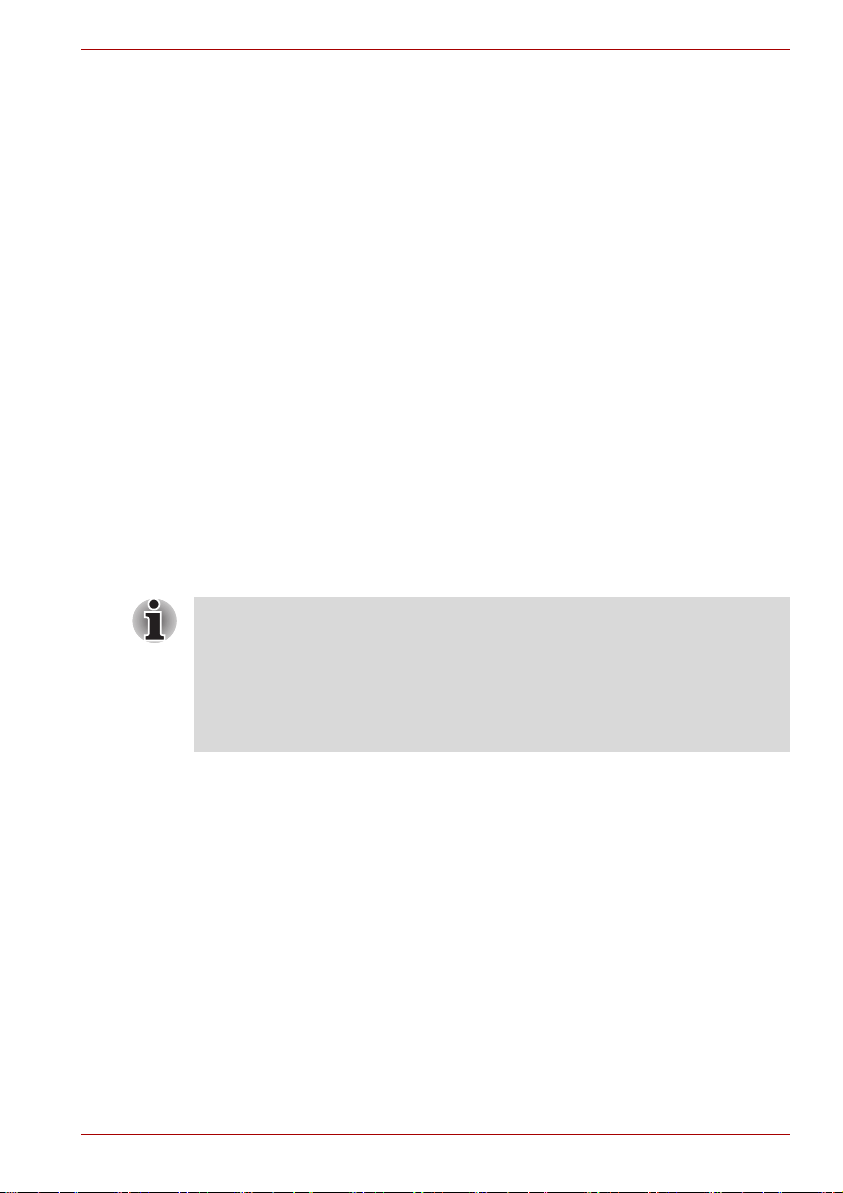
Copyright
L30
© 2006 af TOSHIBA Corporation. Alle rettigheder forbeholdes. Denne
brugerhåndbog må i medfør af ophavsretlig lovgivning ikke gengives i
nogen form uden foregående skriftlig tilladelse fra TOSHIBA. TOSHIBA
påtager sig intet underforstået ansvar i forbindelse med brugen af
oplysningerne i denne brugerhåndbog.
L30 Serie af Bærbare Computere Brugerhåndbog
Første udgave: december 2006
Ejerskab og rettigheder til musik, video, computerprogrammer, databaser
etc. er beskyttet af lovene om ophavsret. Disse ophavsretsbeskyttede
materialer må udelukkende kopieres til privat hjemmebrug. Hvis du kopier
(herunder transformerer dataformater) eller modificerer disse materialer,
overfører dem eller distribuerer dem via internet ud over de ovenfor
angivne begrænsninger, uden godkendelse fra ejerne af rettighederne, kan
du give anledning til erstatningskrav og/eller bødestraf grundet krænkelse
af ophavsret eller personlige rettigheder. Husk venligst at overholde loven
om ophavsrettigheder, når du anvender dette produkt til at kopiere emner,
som er beskyttet af ophavsret, eller udfører andre handlinger.
Bemærk venligst, at du kan krænke ejerens rettigheder, som er beskyttet af
loven om ophavsret, hvis du anvender dette produkts funktioner til skift af
skærmtilstand (f.eks. Wide-tilstand, Wide Zoom-tilstand osv.) til at vise
forstørrede billeder/video på cafeer eller hoteller med det formål at tjene
penge eller for at gøre billederne tilgængelige for offentligheden.
Dette produkt anvender copyrightbeskyttelsesteknologi, som beskyttes af
patenter i USA samt andre intellektuelle rettigheder. Brug af denne
copyrightbeskyttelsesteknologi skal autoriseres af Macrovision
Corporation og er udelukkende beregnet til hjemmebrug og andre
begrænsede anvendelsesformål, medmindre tilladelse gives til andet af
Macrovision Corporation. “Reverse engineering” eller dekompilering er
forbudt.
Forbehold
Denne brugerhåndbog er kontrolleret og revideret med henblik på
indholdets rigtighed. De anvisninger og beskrivelser, den indeholder, var
korrekte for den bærbare computer L30 på brugerhåndbogens
produktionstidspunkt. Efterfølgende computere og brugerhåndbøger kan
imidlertid ændres uden varsel. TOSHIBA påtager sig intet ansvar for
skader, der måtte opstå direkte eller indirekte på grund af fejl, udeladelser
eller uoverensstemmelser mellem computeren og brugerhåndbogen.
Brugerhåndbog ii
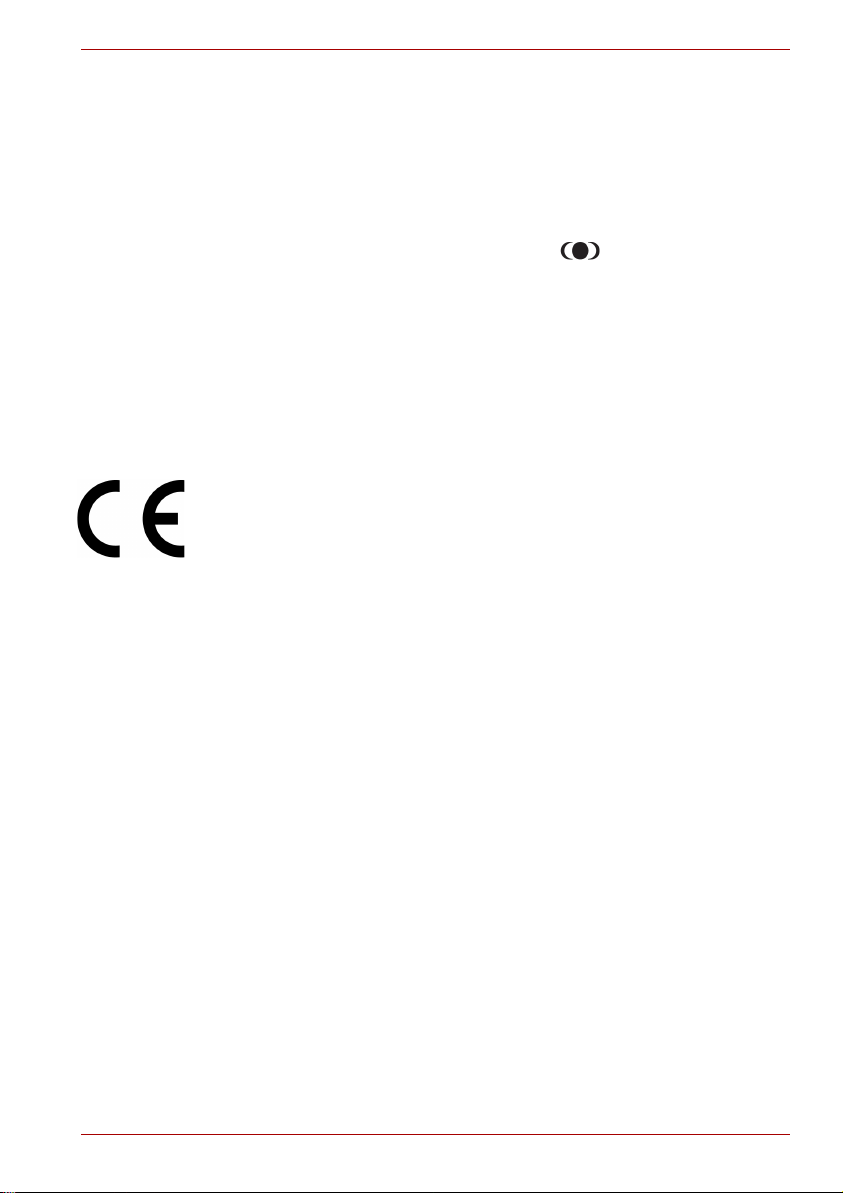
Varemærker
Intel, Centrino, Intel Core og Celeron er varemærker eller registrerede
varemærker tilhørende Intel Corporation.
Windows og Microsoft er registrerede varemærker, og Windows Vista er et
varemærke tilørende Microsoft Corporation.
Photo CD er et varemærke tilhørende Eastman Kodak.
TruSurround XT, WOW XT, SRS og symbolet er varemærker
tilhørende SRS Labs, Inc.
TruSurround XT, WOW XT, TruBass, SRS 3D og FOCUS-teknologi
anvendes på licens fra SRS Labs, Inc.
DVD MovieFactory er et varemærke tilhørende Ulead Systems, Inc.
Der henvises muligvis til andre varemærker og registrerede varemærker,
der ikke er nævnt ovenfor, i brugerhåndbogen.
EU-overensstemmelseserklæring
Dette produkt bærer CE-mærket i overensstemmelse med relaterede
europæiske direktiver. TOSHIBA Europe GmbH, Hammfelddamm 8,
41460 Neuss i Tyskland er ansvarlig for CE-mærkningen.
Den fuldstændige og officielle EU-overensstemmelseserklæring findes på
TOSHIBA's websted http://epps.toshiba-teg.com på internettet.
CE-opfyldelse
Dette produkt er mærket med CE-mærket i overensstemmelse med de
relaterede europæiske direktiver, det vil sige direktiv om elektromagnetisk
kompatibilitet 89/336/EF for den bærbare computer og det elektroniske
tilbehør, herunder den leverede netstrømsadapter og radioudstyret,
og direktivet om teleterminaludstyr 1999/5/EF med hensyn til
implementerede telekommunikationstilbehør og lavspændingsdirektivet
73/23/EØF for den leverede netstrømsadapter.
Dette produkt og det oprindelige tilbehør er designet, så det opfylder de
relevante standarder for elektromagnetisk kompatibilitet og sikkerhed.
TOSHIBA kan imidlertid ikke garantere, at produktet stadig opfylder disse
standarder for elektromagnetisk kompatibilitet, hvis tilbehør eller kabler, der
ikke er fremstillet af TOSHIBA, forbindes eller anvendes. I dette tilfælde bør
personer, som forbinder /anvender sådant tilbehør /kabler, sikre,
at systemet (computeren plus tilbehør/kabler) stadig opfylder de
nødvendige standarder. Følg nedenstående vejledning for at undgå
problemer med elektromagnetisk kompatibilitet generelt:
■ Der bør kun tilsluttes/anvendes CE-mærket ekstraudstyr
■ Der bør kun tilsluttes afskærmede kabler af høj kvalitet
L30
Brugerhåndbog iii
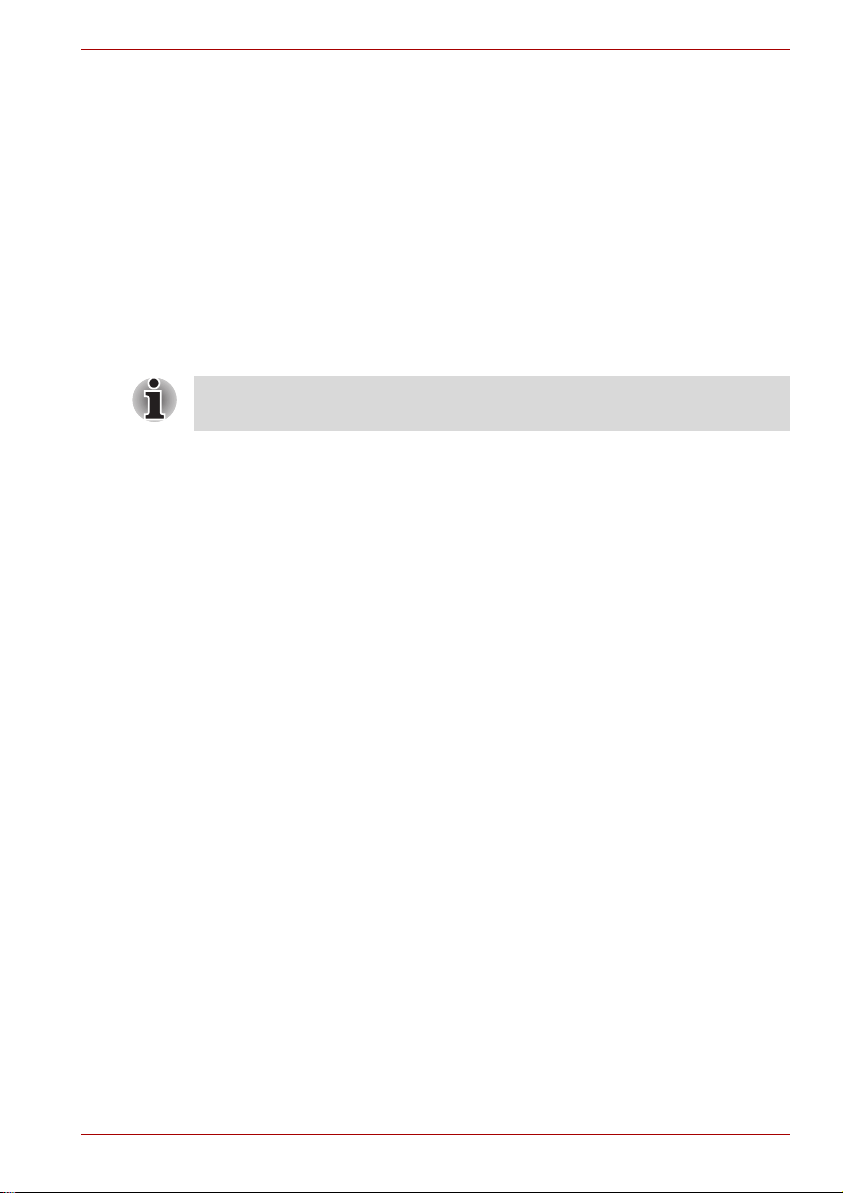
Arbejdsmiljø
Dette produkt er designet, så det sikres, at kravene til elektromagnetisk
kompatibilitet (EMC) overholdes i “boligmiljøer, handelsmiljøer og
letindustrimiljøer”.
TOSHIBA fraråder brugen af dette produkt i arbejdsmiljøer ud over de
ovenfor nævnte bolig-, erhvervs- og letindustrimiljøer.
Følgende miljøer frarådes f.eks.:
■ Industrielle miljøer (f.eks. miljøer, hvor der anvendes en trefaset
spænding på 380V)
■ Medicinalmiljøer
■ Automiljøer
■ Luftfartsmiljøer
Hvis dette produkt leveres med en netværksport, skal du læse afsnittet
“Netværksforbindelse”.
TOSHIBA fralægger sig ethvert ansvar for konsekvenser, der opstår som
følge af brugen af dette produkt i arbejdsmiljøer, som frarådes.
Følgevirkningerne af brugen af dette produkt i ikke-godkendte
arbejdsmiljøer, kan være:
■ Påvirkning af andre enheder eller apparater i nærheden.
■ Funktionsforstyrrelse i eller tab af data fra dette produkt som følge af
forstyrrelser, der genereres af andre enheder eller apparater i
nærheden.
TOSHIBA anbefaler derfor kraftigt, at dette produkts elektromagnetiske
kompatibilitet afprøves på passende vis i alle ikke-godkendte
arbejdsmiljøer, før brugen. Ved brug i biler eller fly skal man have tilladelse
fra hhv. producenten eller flyselskabet, før produktet tages i brug.
Almindelige sikkerhedshensyn gør desuden, at brugen af dette produkt i
miljøer med eksplosionsfare ikke er tilladt.
L30
Advarsel vedrørende modem
Overensstemmelseserklæring
Udstyret er godkendt i overensstemmelse med [kommissionsafgørelse
98/482/EF - “TBR 21”] til paneuropæisk enkeltterminaltilslutning til PSTN'er
(offentligt koblede telefonnet).
På grund af forskelle på de enkelte PSTN’er i forskellige lande/regioner
giver denne godkendelse imidlertid ikke automatisk ubetinget garanti for, at
udstyret kan anvendes på ethvert PSTN-nettermineringspunkt.
Hvis der opstår problemer, skal du i første omgang henvende dig til
udstyrets leverandør.
Brugerhåndbog iv
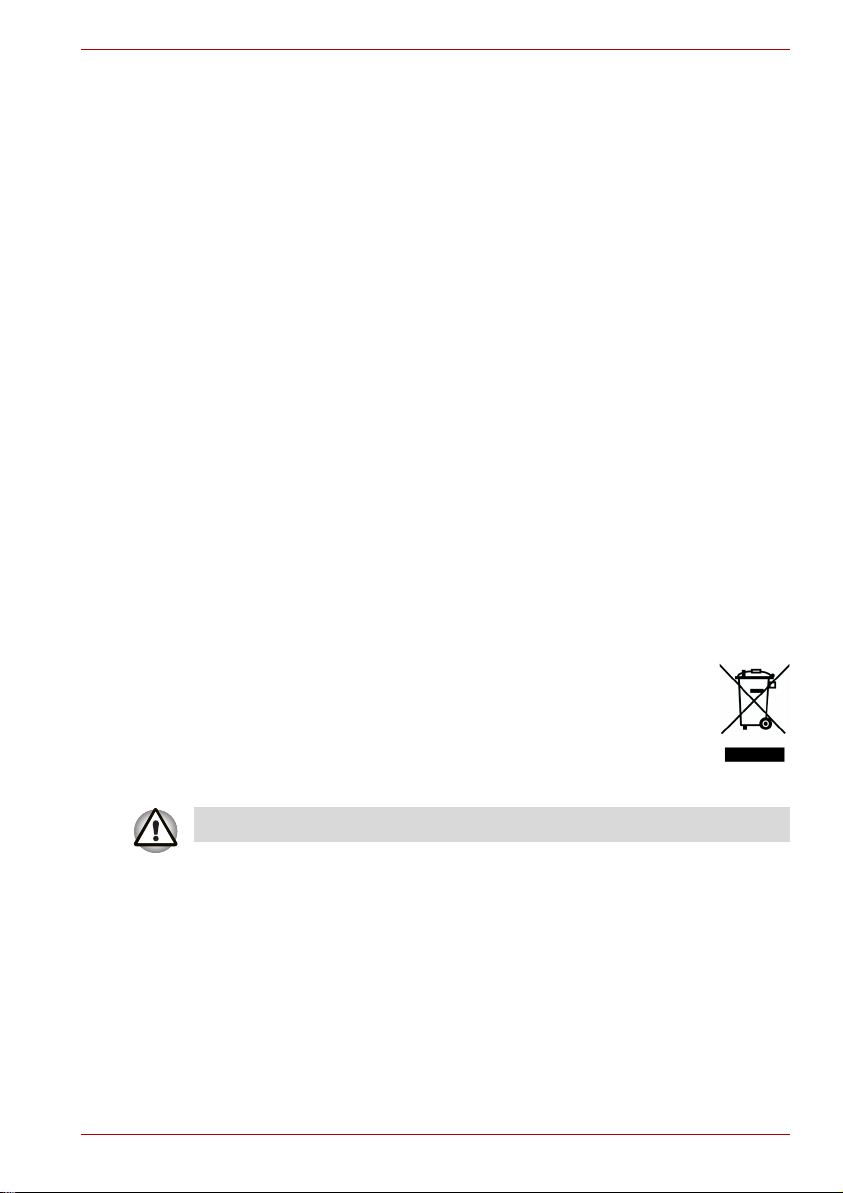
Netværkskompatibilitetserklæring
Dette produkt er fremstillet til anvendelse med og er kompatibelt med
følgende telefonnet. Det er blevet testet med og overholder de yderligere
krav i EG 201 121.
Tyskland ATAAB AN005, AN006, AN007, AN009, AN010 og
DE03, 04, 05, 08, 09, 12, 14, 17
Grækenland ATAAB AN005, AN006 og GR01, 02, 03, 04
Portugal ATAAB AN001, 005, 006, 007, 011 og P03, 04, 08, 10
Spanien ATAAB AN005, 007, 012 og ES01
Schweiz ATAAB AN002
Alle andre
lande/regioner
Der kræves bestemte parameterindstillinger eller softwarekonfiguration til
hvert net. Yderligere oplysninger finder du under de relevante afsnit i
brugerhåndbogen.
Brug af Hookflash-funktionen (pause før registrering af genopkald)
afhænger af individuelle nationale typegodkendelsesbestemmelser.
Funktionen er ikke blevet testet med henblik på overensstemmelse med
nationale typebestemmelser, og der gives ingen garanti for vellykket
anvendelse af denne specifikke funktion på specifikke nationale net.
ATAAB AN003, 004
L30
Følgende oplysninger er kun til EU-medlemstater:
Symbolet indikerer, at dette produkt ikke må behandles som
husholdningsaffald. Sørg for, at dette produkt bortskaffes
korrekt, da forkert bortskaffelse af dette produkt kan være årsag
til potentiel fare for miljøet og menneskers helbred. Du kan få
mere detaljerede oplysninger om genanvendelse af dette
produkt ved at kontakte dit lokale kommunekontor,
renovationsselskabet eller butikken, hvor du købte produktet.
Dette symbol klæber muligvis ikke, afhængigt af købslandet eller -området.
Brugerhåndbog v
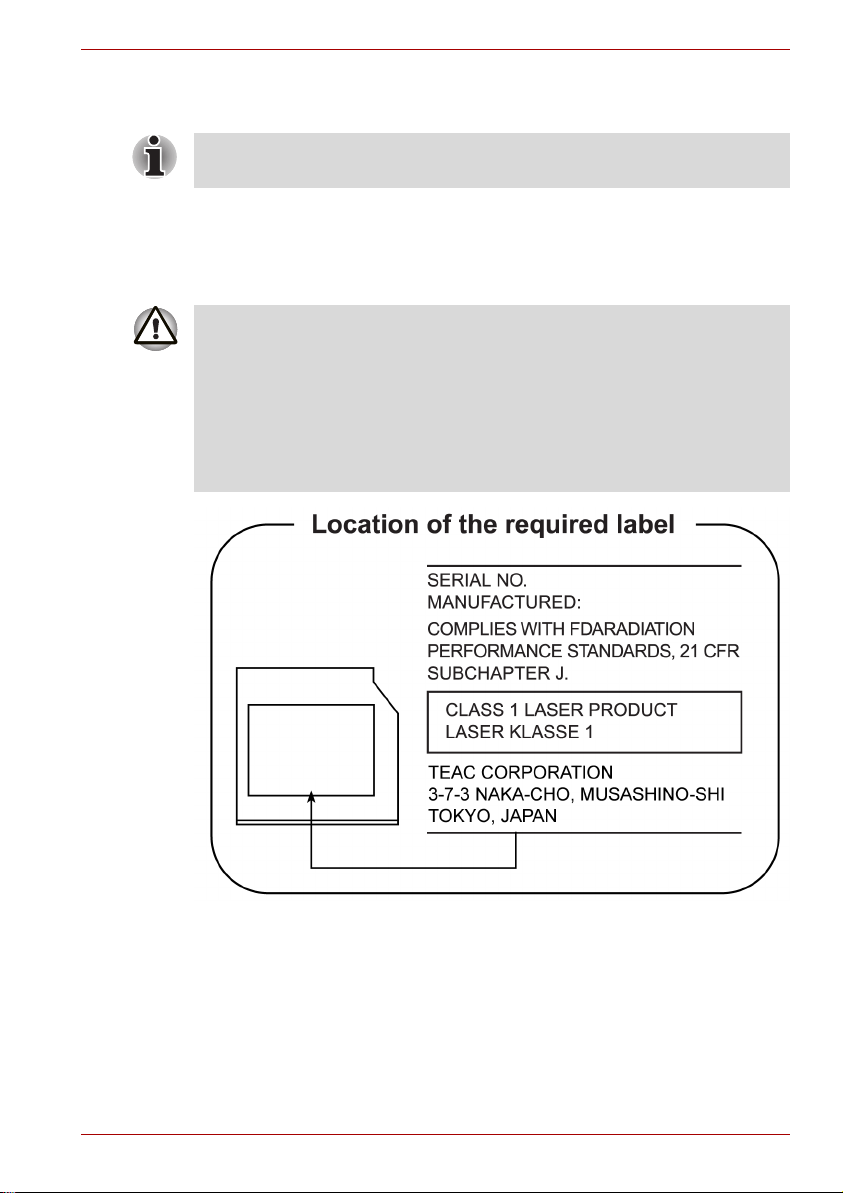
Sikkerhedsvejledninger til den optiske disk
Sørg for at kontrollere de internationale forholdsregler i slutningen af dette
afsnit.
TEAC
Cd-rom-drev CD-224E
■ Cd-rom-drevet anvender et lasersystem. Læs denne brugerhåndbog
omhyggeligt, og behold den til fremtidig brug, så du sikrer, at produktet
bruges korrekt. Hvis enheden på et tidspunkt får brug for eftersyn, skal
du henvende dig til en autoriseret reparatør.
■ Brug af kontrolknapper, reguleringsudstyr eller procedurer, der adskiller
sig fra de angivne, kan medføre farlig laserstråling.
■ Forsøg ikke at skille drevet ad, da det kan medføre direkte bestråling af
laserlyset.
L30
Brugerhåndbog vi
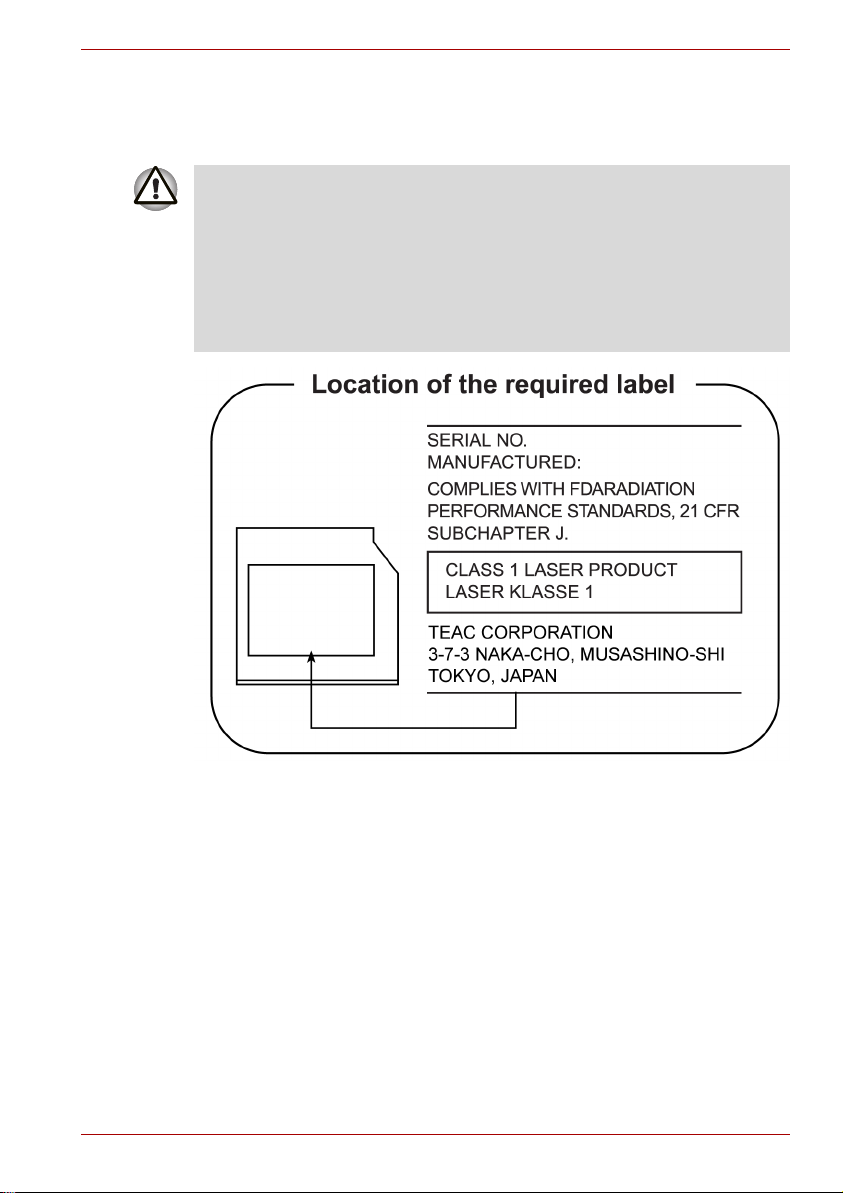
TEAC
CD-RW/dvd-rom-drev DW-224E
■ CD-RW/dvd-rom-drevet anvender et lasersystem. Læs denne
brugerhåndbog omhyggeligt, og behold den til fremtidig brug, så du
sikrer, at produktet bruges korrekt. Hvis enheden på et tidspunkt får
brug for eftersyn, skal du henvende dig til en autoriseret reparatør.
■ Brug af kontrolknapper, reguleringsudstyr eller procedurer, der adskiller
sig fra de angivne, kan medføre farlig laserstråling.
■ Forsøg ikke at skille drevet ad, da det kan medføre direkte bestråling af
laserlyset.
L30
Brugerhåndbog vii
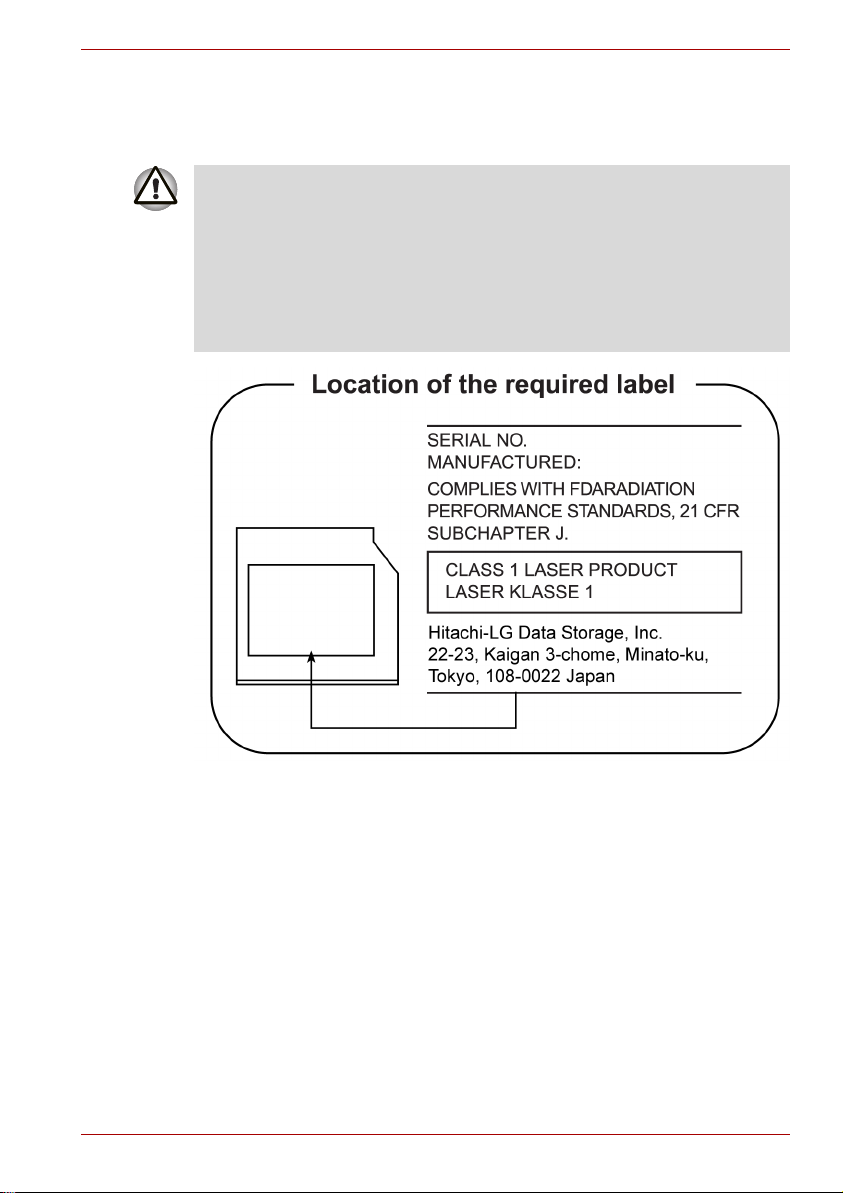
Hitachi-LG Data Storage, Inc.
CD-RW/dvd-rom-drev GCC-4244
■ CD-RW/dvd-rom-drevet anvender et lasersystem. Læs denne
brugerhåndbog omhyggeligt, og behold den til fremtidig brug, så du
sikrer, at produktet bruges korrekt. Hvis enheden på et tidspunkt får
brug for eftersyn, skal du henvende dig til en autoriseret reparatør.
■ Brug af kontrolknapper, reguleringsudstyr eller procedurer, der adskiller
sig fra de angivne, kan medføre farlig laserstråling.
■ Forsøg ikke at skille drevet ad, da det kan medføre direkte bestråling af
laserlyset.
L30
Brugerhåndbog viii
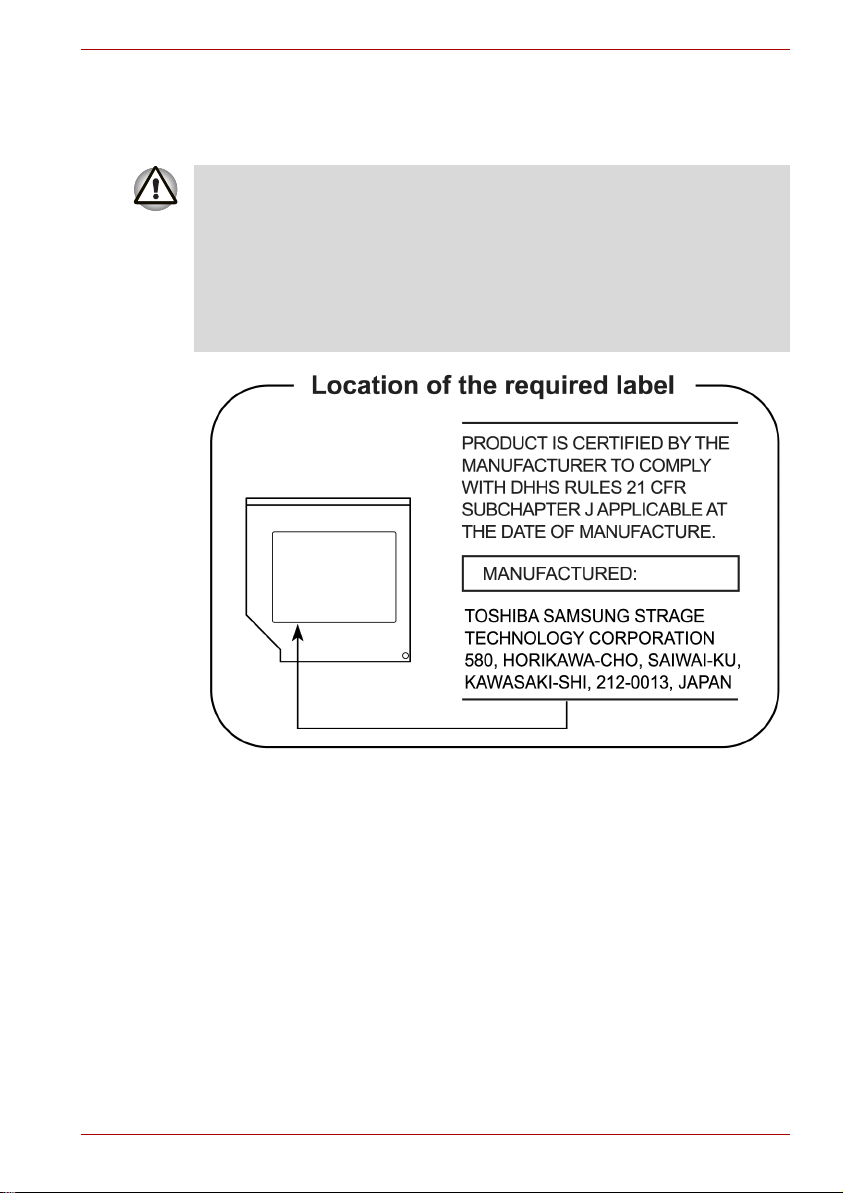
TOSHIBA SAMSUNG STORAGE TECHNOLOGY
CD-RW/dvd-rom-drev TS-L462D
■ CD-RW/dvd-rom-drevet anvender et lasersystem. Læs denne
brugerhåndbog omhyggeligt, og behold den til fremtidig brug, så du
sikrer, at produktet bruges korrekt. Hvis enheden på et tidspunkt får
brug for eftersyn, skal du henvende dig til en autoriseret reparatør.
■ Brug af kontrolknapper, reguleringsudstyr eller procedurer, der adskiller
sig fra de angivne, kan medføre farlig laserstråling.
■ Forsøg ikke at skille drevet ad, da det kan medføre direkte bestråling af
laserlyset.
L30
Brugerhåndbog ix

Panasonic
CD-RW/dvd-rom-drev UJDA770T
■ CD-RW/dvd-rom-drevet anvender et lasersystem. Læs denne
brugerhåndbog omhyggeligt, og behold den til fremtidig brug, så du
sikrer, at produktet bruges korrekt. Hvis enheden på et tidspunkt får
brug for eftersyn, skal du henvende dig til en autoriseret reparatør.
■ Brug af kontrolknapper, reguleringsudstyr eller procedurer, der adskiller
sig fra de angivne, kan medføre farlig laserstråling.
■ Forsøg ikke at skille drevet ad, da det kan medføre direkte bestråling af
laserlyset.
L30
Brugerhåndbog x
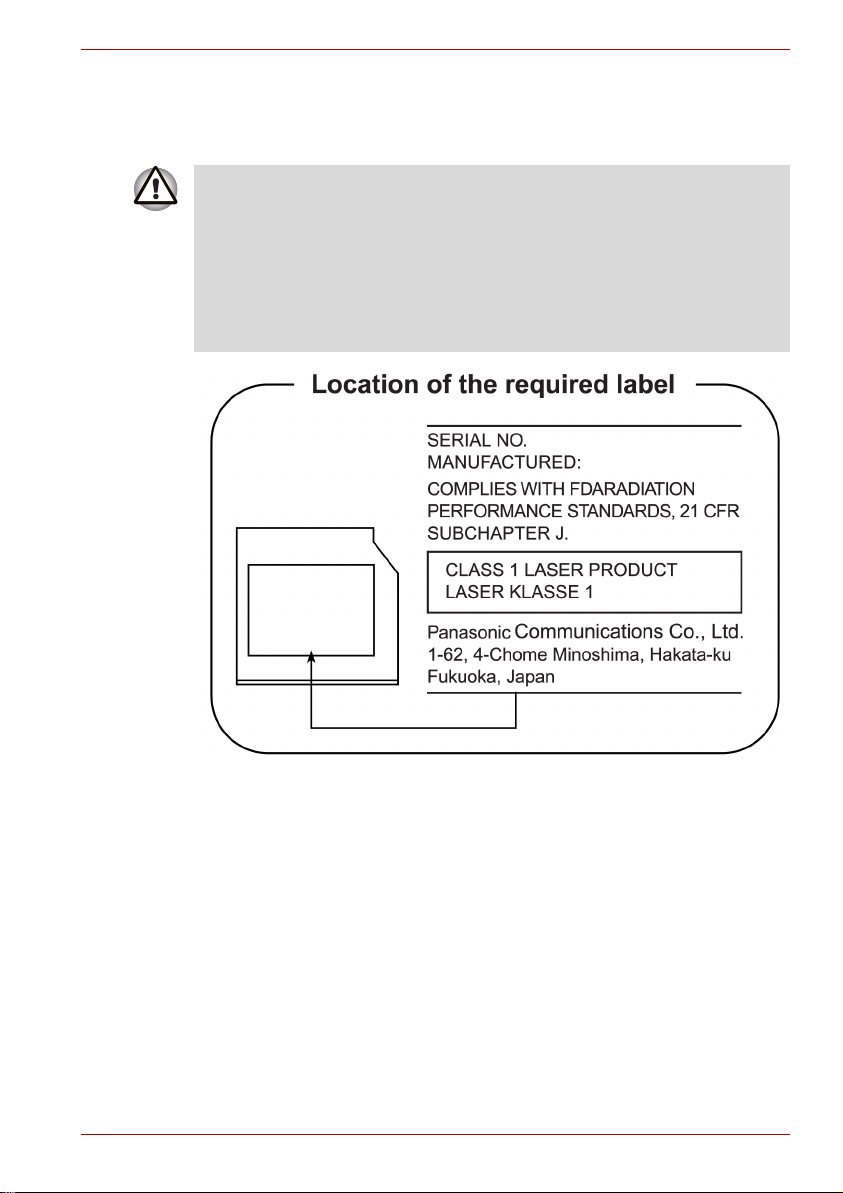
Panasonic
DVD Super Multi UJ-850U
■ DVD Super-multidrevet anvender et lasersystem. Læs denne
brugerhåndbog omhyggeligt, og behold den til fremtidig brug, så du
sikrer, at produktet bruges korrekt. Hvis enheden på et tidspunkt får
brug for eftersyn, skal du henvende dig til en autoriseret reparatør.
■ Brug af kontrolknapper, reguleringsudstyr eller procedurer, der adskiller
sig fra de angivne, kan medføre farlig laserstråling.
■ Forsøg ikke at skille drevet ad, da det kan medføre direkte bestråling af
laserlyset.
L30
Brugerhåndbog xi

HLDS
DVD Super Multi GSA-T10N
■ DVD Super-multidrevet anvender et lasersystem. Læs denne
brugerhåndbog omhyggeligt, og behold den til fremtidig brug, så du
sikrer, at produktet bruges korrekt. Hvis enheden på et tidspunkt får
brug for eftersyn, skal du henvende dig til en autoriseret reparatør.
■ Brug af kontrolknapper, reguleringsudstyr eller procedurer, der adskiller
sig fra de angivne, kan medføre farlig laserstråling.
■ Forsøg ikke at skille drevet ad, da det kan medføre direkte bestråling af
laserlyset.
L30
Brugerhåndbog xii
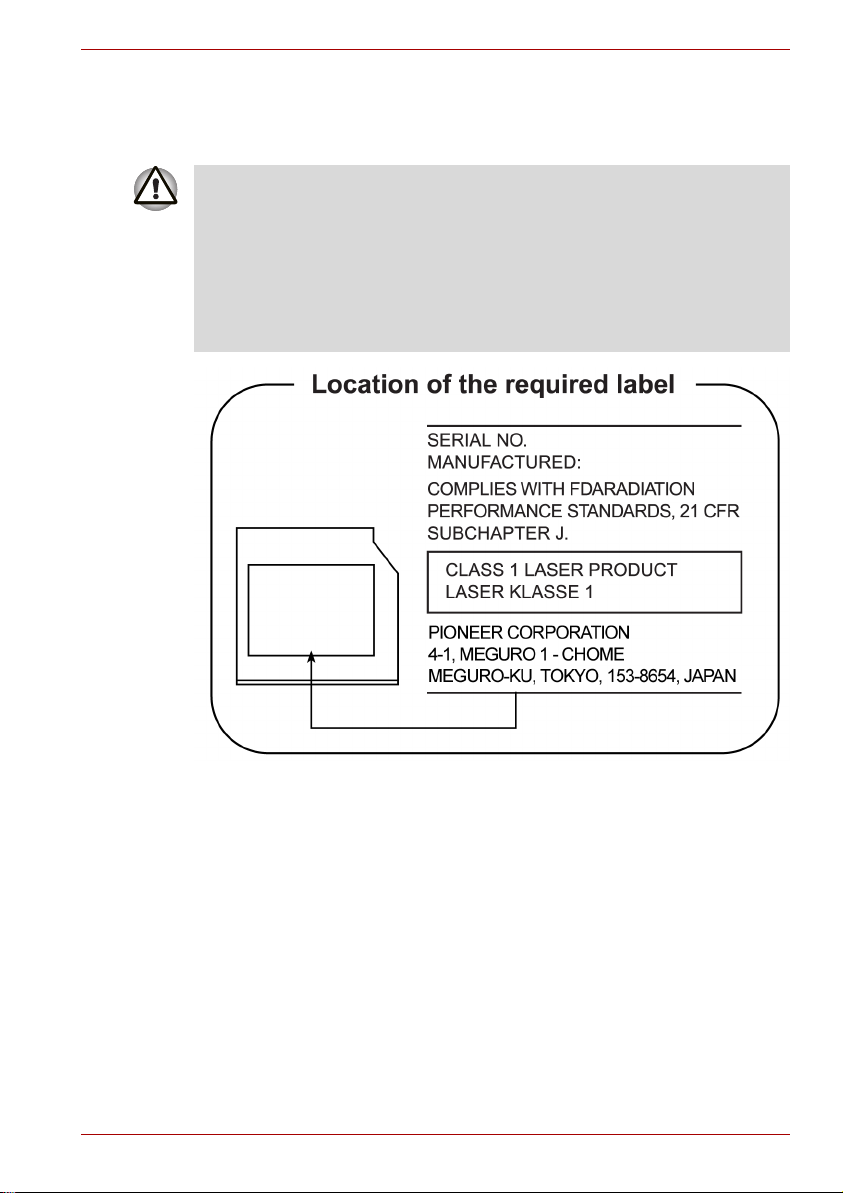
Pioneer
DVD Super Multi DVR-K17
■ DVD Super-multidrevet anvender et lasersystem. Læs denne
brugerhåndbog omhyggeligt, og behold den til fremtidig brug, så du
sikrer, at produktet bruges korrekt. Hvis enheden på et tidspunkt får
brug for eftersyn, skal du henvende dig til en autoriseret reparatør.
■ Brug af kontrolknapper, reguleringsudstyr eller procedurer, der adskiller
sig fra de angivne, kan medføre farlig laserstråling.
■ Forsøg ikke at skille drevet ad, da det kan medføre direkte bestråling af
laserlyset.
L30
Brugerhåndbog xiii
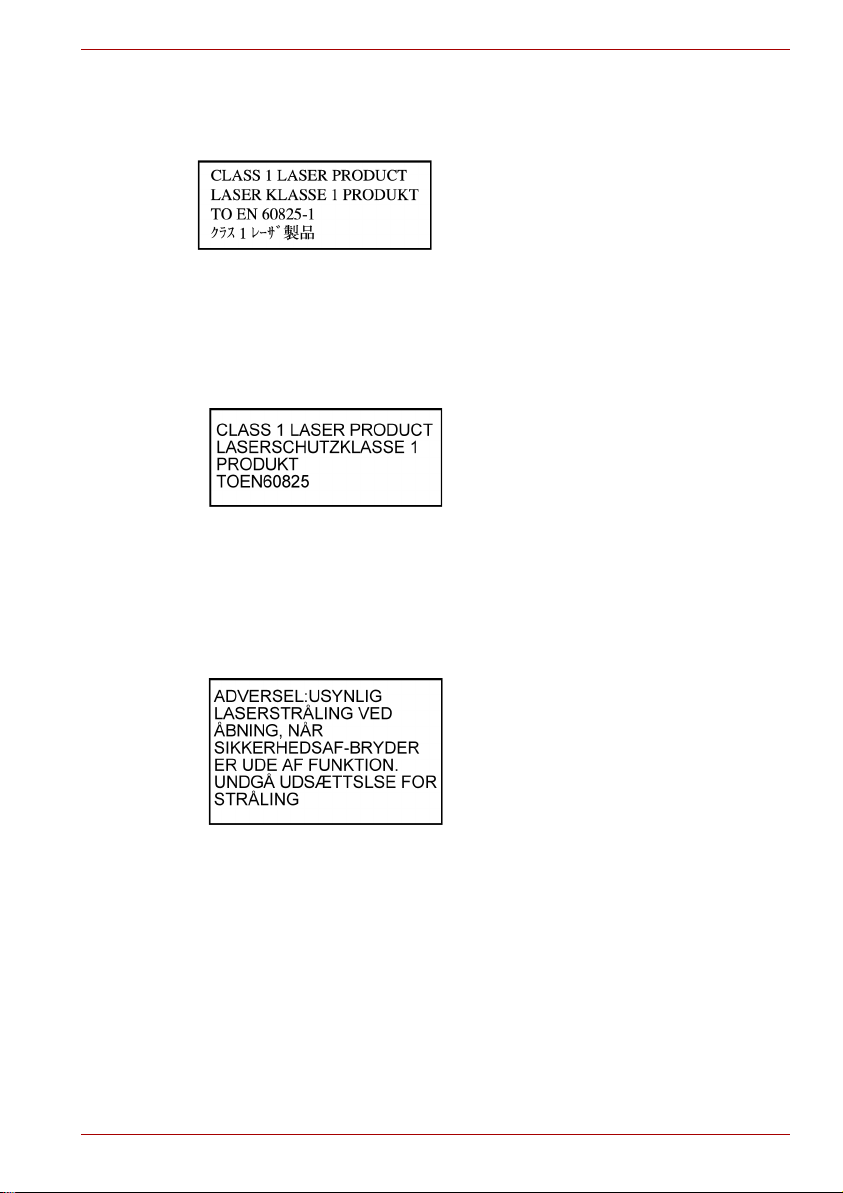
Internationale forholdsregler
L30
ADVARSEL: Dette apparat indeholder et
lasersystem og er klassificeret som et
"LASERPRODUKT I KLASSE 1". For at
anvende denne model korrekt, bør du
læse instruktionsmanualen grundigt og
gemme denne manual til fremtidige
konsultationer. Skulle der opstå problemer
med denne model, bedes du kontakte din
nærmeste "AUTORISEREDE reperatør".
Forsøg ikke at skille produktet ad, da det
kan medføre direkte bestråling af
laserlyset.
VORSICHT: Dieses Gerät enthält ein
Laser- System und ist als
„LASERSCHUTZKLASSE 1 PRODUKT”
klassifiziert. Für den richtigen Gebrauch
dieses Modells lesen Sie bitte die
Bedienungsanleitung sorgfältig durch und
bewahren diese bitte als Referenz auf.
Falls Probleme mit diesem Modell
auftreten, benachrichtigen Sie bitte die
nächste „autorisierte Service-Vertretung“.
Um einen direkten Kontakt mit dem
Laserstrahl zu vermeiden darf das Gerät
nicht geöffnet werden.
ADVARSEL: Denne mærkning er anbragt
udvendigt på apparatet og indikerer, at
apparatet arbejder med laserstråler af
klasse 1, hvilket betyder at der anvendes
laserstråler af svageste klasse, og at man
ikke på apparatets yderside kan blive
udsat for utilladelig kraftig stråling.
APPARATET BØR KUN ÅBNES AF
FAGFOLK MED SÆRLIGT KENDSKAB
TIL APPARATER MED LASERSTRÅLER!
Indvendigt i apparatet er anbragt den her
gengivne advarselsmærkning, der advarer
mod at foretage sådanne indgreb i
apparatet, idet man kan komme til at
udsatte sig for laserstråling.
Brugerhåndbog xiv
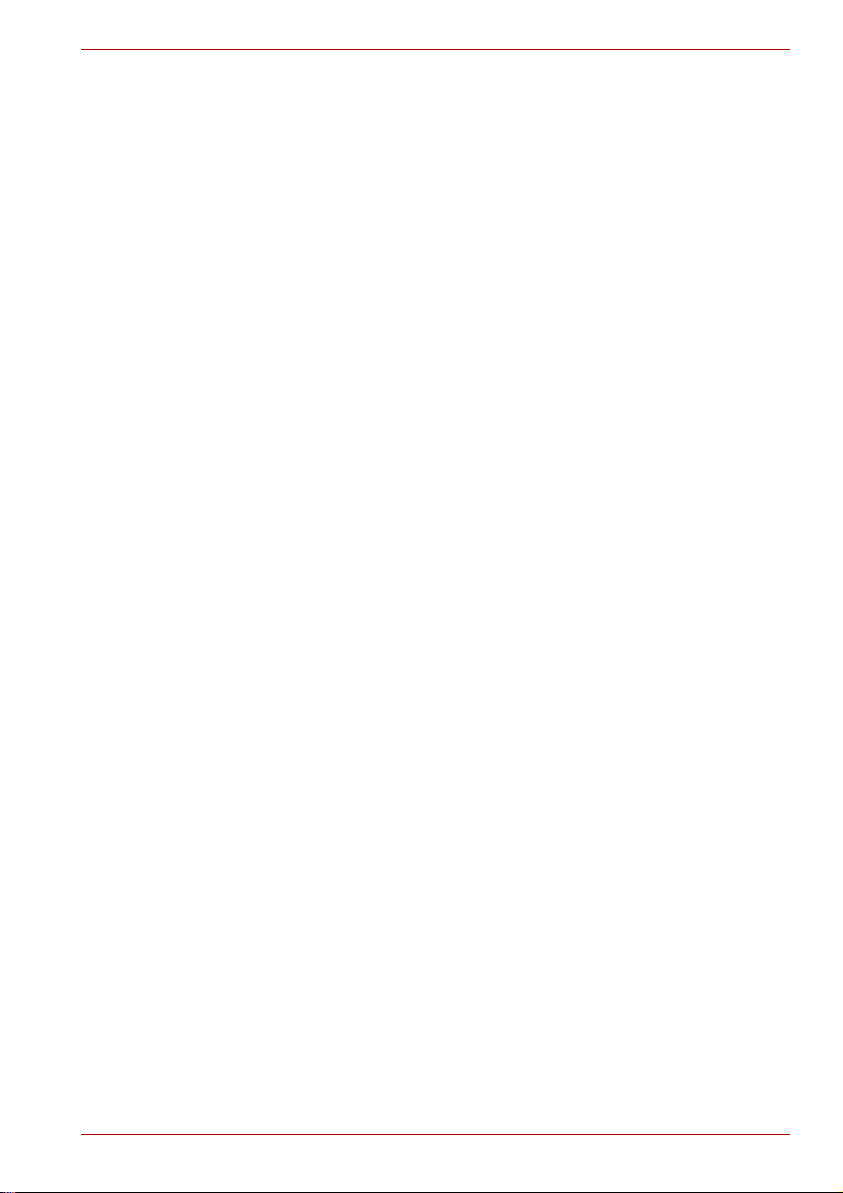
L30
OBS! Apparaten innehåller
laserkomponent som avger laserstrålning
överstigande gränsen för laserklass 1.
VAROITUS. Suojakoteloa si saa avata.
Laite sisältää laserdiodin, joka lähetää
näkymätöntä silmilie vaarallista
lasersäteilyä.
ADVARSEL: BRUG AF
KONTROLKNAPPER,
REGULERINGSUDSTYR ELLER
PROCEDURER, DER ADSKILLER SIG
FRA DE ANGIVNE, KAN MEDFØRE
FARLIG LASERSTRÅLING.
VORSICHT: DIE VERWENDUNG VON
ANDEREN STEUERUNGEN ODER
EINSTELLUNGEN ODER DAS
DURCHFÜHREN VON ANDEREN
VORGÄNGEN ALS IN DER
BEDIENUNGSANLEITUNG
BESCHRIEBEN KÖNNEN
GEFÄHRLICHE
STRAHLENEXPOSITIONEN ZUR FOLGE
HABEN.
Brugerhåndbog xv
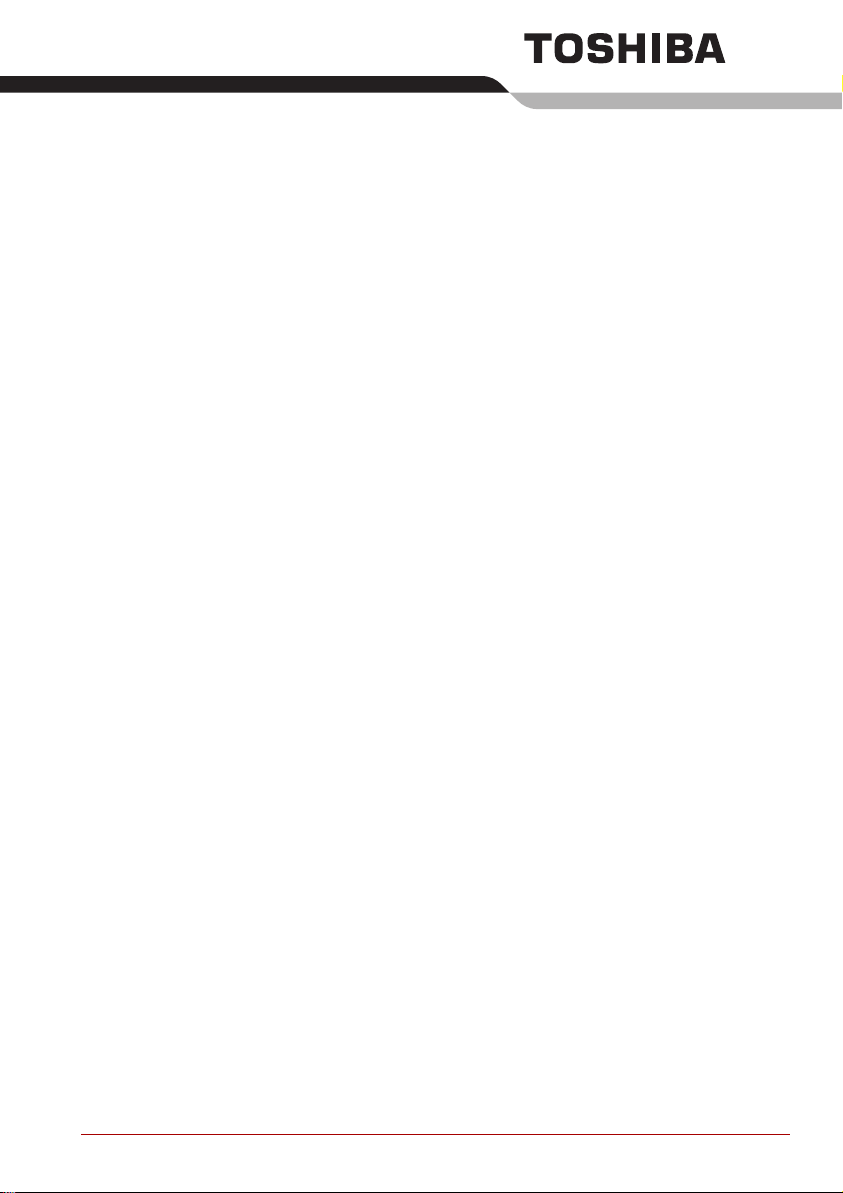
Generelle forholdsregler
TOSHIBA-computere er konstrueret, så der opnås optimal sikkerhed,
minimal belastning og meget hårdføre computere. Der er dog visse
forholdsregler, der bør overholdes, så risikoen for personskade eller
beskadigelse af computeren minimeres yderligere.
Sørg for at læse nedenstående generelle forholdsregler, og bemærk
advarslerne, der er indsat i brugerhåndbogens løbende tekst.
Sådan skabes et computervenligt miljø
Sæt computeren på en plan overflade, der er stor nok til computeren og
evt. andre genstande, som du har behov for, f.eks. en printer.
Sørg for, at der er tilstrækkelig plads omkring computeren og andet udstyr
for at sikre god ventilation. Ellers kan udstyret blive overophedet.
For at holde din computer i perfekt stand, bør du beskytte dit
arbejdsområde mod:
■ Støv, fugt og direkte sollys.
■ Udstyr, der genererer et stærkt elektromagnetisk felt, f.eks.
stereohøjttalere (men ikke de højttalere, der er tilsluttet computeren)
eller en telefon med højttaler.
■ Pludselige ændringer i temperaturen eller luftfugtigheden og
varmekildeændringer, f.eks. i ventilatorer i klimaanlæg eller
varmeapparater.
■ Ekstrem varme, kulde eller fugtighed.
■ Væsker og ætsende kemikalier.
Brugerhåndbog xvi

Belastningsskader
Læs vejledningen Sikkerhed & komfort omhyggeligt. Den indeholder
oplysninger om, hvordan du kan undgå belastningsskader på hænder og
håndled som et resultat af for meget arbejde ved tastaturet. Kapitel 3,
Sådan kommer du i gang, indeholder også oplysninger om indretning af
arbejdsområdet, stilling og belysning, der kan være med til at reducere
fysisk belastning.
Varme
■ Undgå længerevarende fysisk kontakt med computeren. Hvis
computeren bruges i længere tid, kan dens overflade blive meget varm.
Selv om temperaturen ikke umiddelbart forekommer varm ved berøring,
kan huden blive udsat for varmeskade, hvis du har fysisk kontakt med
computeren i en længere periode (hvis du f.eks. sidder med den i
skødet eller holder hænderne på håndledsstøtten).
■ Hvis computeren har været brugt i lang tid, skal du undgå direkte
berøring af metalpladen, der understøtter de forskellige interfaceporte,
da den kan blive varm.
■ Overfladen på netadapteren kan blive varm, når den bruges, men
denne tilstand betyder ikke, at der er noget galt med den. Hvis du skal
transportere netadapteren, skal du først frakoble den og lade den køle
af.
■ Læg ikke netadapteren på materiale, der er følsomt over for varme, da
materialet kan tage skade.
L30
Tryk eller stød
Undgå at udsætte computeren for kraftige tryk eller andre former for kraftig
påvirkning, da dette kan beskadige computerens komponenter eller på
anden måde forårsage fejl.
Overophedning af PC Card
Nogle PC Card kan blive meget varme efter længere tids brug, og dette kan
resultere i fejl eller ustabilitet i forbindelse med driften af den pågældende
enhed. Vær også forsigtig, når du tager et PC Card ud, der har været i brug
i lang tid.
Mobiltelefoner
Vær opmærksom på, at brug af mobiltelefoner kan påvirke lydsystemet.
Computerens funktion vil ikke på nogen måde blive dårligere, men det
anbefales at holde en afstand på minimum 30 cm mellem en computer og
en mobiltelefon, der er i brug.
Brugerhåndbog xvii

Vejledning om sikkerhed og komfort
Alle vigtige oplysninger om sikker og korrekt brug af denne computere er
beskrevet i den vedlagte Vejledning om sikkerhed og komfort. Læs den,
inden du begynder at bruge computeren.
L30
Brugerhåndbog xviii

Indholdsfortegnelse
Kapitel 1 Indledning
Kontrolliste over udstyr . . . . . . . . . . . . . . . . . . . . . . . . . . . . . . . . . . . . 1-1
Funktioner. . . . . . . . . . . . . . . . . . . . . . . . . . . . . . . . . . . . . . . . . . . . . . . 1-2
Specielle funktioner . . . . . . . . . . . . . . . . . . . . . . . . . . . . . . . . . . . . . . . 1-8
TOSHIBA Value Added Package . . . . . . . . . . . . . . . . . . . . . . . . . . . . . 1-9
Hjælpeprogrammer og programmer. . . . . . . . . . . . . . . . . . . . . . . . . 1-10
Indstillinger . . . . . . . . . . . . . . . . . . . . . . . . . . . . . . . . . . . . . . . . . . . . . 1-12
Kapitel 2 Præsentation af computeren
Set forfra med lukket skærm. . . . . . . . . . . . . . . . . . . . . . . . . . . . . . . . 2-1
Venstre side . . . . . . . . . . . . . . . . . . . . . . . . . . . . . . . . . . . . . . . . . . . . . 2-2
Højre side . . . . . . . . . . . . . . . . . . . . . . . . . . . . . . . . . . . . . . . . . . . . . . . 2-4
Bagside . . . . . . . . . . . . . . . . . . . . . . . . . . . . . . . . . . . . . . . . . . . . . . . . . 2-4
Underside . . . . . . . . . . . . . . . . . . . . . . . . . . . . . . . . . . . . . . . . . . . . . . . 2-5
Set forfra med åben skærm. . . . . . . . . . . . . . . . . . . . . . . . . . . . . . . . . 2-6
Drev til optisk medie . . . . . . . . . . . . . . . . . . . . . . . . . . . . . . . . . . . . . . 2-7
Netadapter. . . . . . . . . . . . . . . . . . . . . . . . . . . . . . . . . . . . . . . . . . . . . . . 2-9
Kapitel 3 Sådan kommer du i gang
Isætning af batteriet . . . . . . . . . . . . . . . . . . . . . . . . . . . . . . . . . . . . . . . 3-2
Tilslutning af netadapteren . . . . . . . . . . . . . . . . . . . . . . . . . . . . . . . . . 3-3
Åbning af skærmen . . . . . . . . . . . . . . . . . . . . . . . . . . . . . . . . . . . . . . . 3-4
Tænd for computeren . . . . . . . . . . . . . . . . . . . . . . . . . . . . . . . . . . . . . 3-4
Windows Vista™-installation. . . . . . . . . . . . . . . . . . . . . . . . . . . . . . . . 3-5
Slukning af computeren. . . . . . . . . . . . . . . . . . . . . . . . . . . . . . . . . . . . 3-5
Genstart computeren . . . . . . . . . . . . . . . . . . . . . . . . . . . . . . . . . . . . . . 3-9
Indstillinger for systemgendannelse . . . . . . . . . . . . . . . . . . . . . . . . . 3-9
Gendannelse af forudinstalleret software . . . . . . . . . . . . . . . . . . . . 3-10
Brugerhåndbog xix
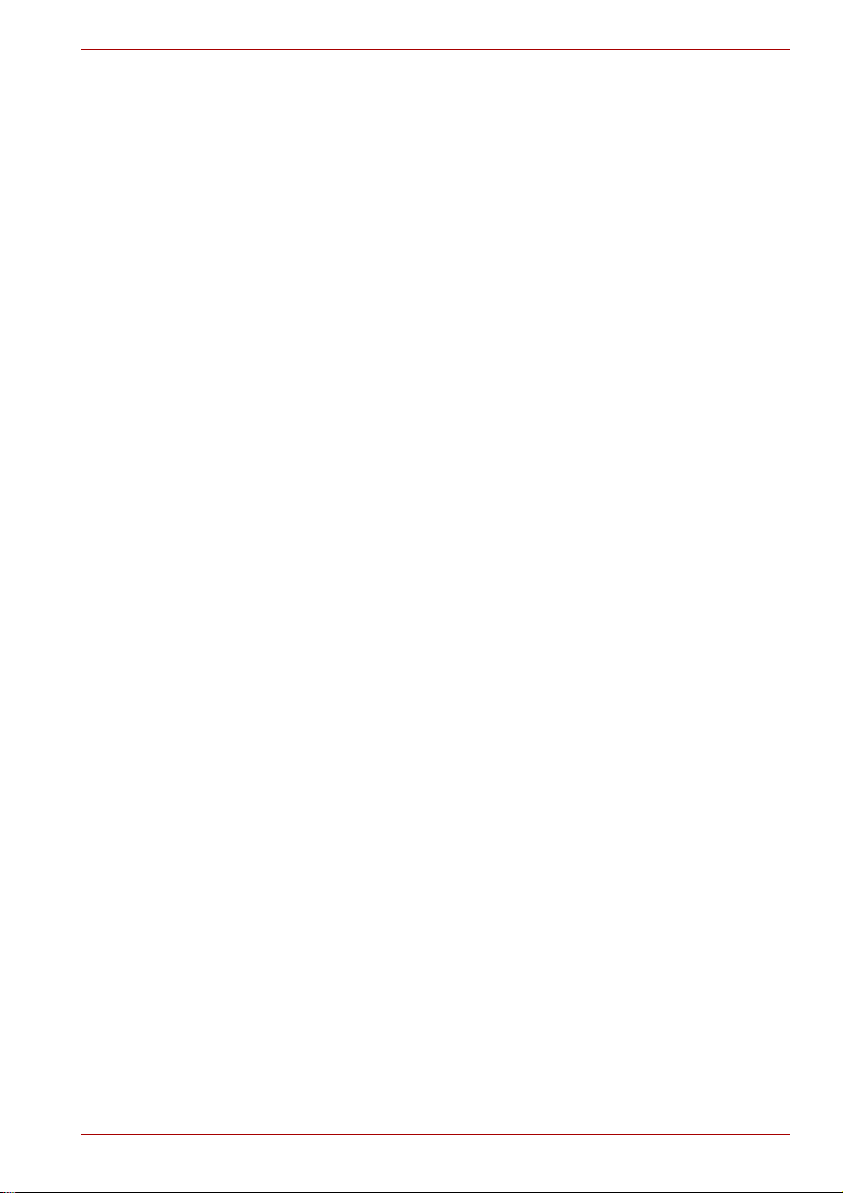
L30
Kapitel 4
Computerens grundlæggende funktioner
Brug af pegefeltet. . . . . . . . . . . . . . . . . . . . . . . . . . . . . . . . . . . . . . . . . 4-1
Brug af drevet til optiske medier. . . . . . . . . . . . . . . . . . . . . . . . . . . . . 4-2
Skrivning af cd’er med DVD-ROM- og CD-R/RW-drevet . . . . . . . . . . 4-7
Skrivning på cd’er/dvd’er med DVD Super-multidrev, der
understøtter dvd±r-dobbeltlag . . . . . . . . . . . . . . . . . . . . . . . . . . . . . . 4-9
TOSHIBA Disc Creator . . . . . . . . . . . . . . . . . . . . . . . . . . . . . . . . . . . . 4-12
Ved brug af Ulead DVD MovieFactory for TOSHIBA . . . . . . . . . . . . 4-14
Beskyttelse af medier. . . . . . . . . . . . . . . . . . . . . . . . . . . . . . . . . . . . . 4-16
Lydsystem. . . . . . . . . . . . . . . . . . . . . . . . . . . . . . . . . . . . . . . . . . . . . . 4-16
Modem . . . . . . . . . . . . . . . . . . . . . . . . . . . . . . . . . . . . . . . . . . . . . . . . . 4-17
Trådløs kommunikation . . . . . . . . . . . . . . . . . . . . . . . . . . . . . . . . . . . 4-19
LAN . . . . . . . . . . . . . . . . . . . . . . . . . . . . . . . . . . . . . . . . . . . . . . . . . . . 4-21
Rengøring af computeren . . . . . . . . . . . . . . . . . . . . . . . . . . . . . . . . . 4-22
Flytning af computeren . . . . . . . . . . . . . . . . . . . . . . . . . . . . . . . . . . . 4-23
Kapitel 5 Tastaturet
Skrivetaster . . . . . . . . . . . . . . . . . . . . . . . . . . . . . . . . . . . . . . . . . . . . . . 5-1
Funktionstasterne F1 ... F12 . . . . . . . . . . . . . . . . . . . . . . . . . . . . . . . . 5-2
Kombinationstaster: Fn-tastkombinationer . . . . . . . . . . . . . . . . . . . . 5-2
Genvejstaster . . . . . . . . . . . . . . . . . . . . . . . . . . . . . . . . . . . . . . . . . . . . 5-3
Windows®, specialtaster . . . . . . . . . . . . . . . . . . . . . . . . . . . . . . . . . . . 5-5
Tastaturoverlay . . . . . . . . . . . . . . . . . . . . . . . . . . . . . . . . . . . . . . . . . . . 5-5
Brug af ASCII-tegn . . . . . . . . . . . . . . . . . . . . . . . . . . . . . . . . . . . . . . . . 5-6
Kapitel 6 Strømforsyning og starttilstande
Strømforsyningen. . . . . . . . . . . . . . . . . . . . . . . . . . . . . . . . . . . . . . . . . 6-1
Strømindikatorer. . . . . . . . . . . . . . . . . . . . . . . . . . . . . . . . . . . . . . . . . . 6-2
Batterityper . . . . . . . . . . . . . . . . . . . . . . . . . . . . . . . . . . . . . . . . . . . . . . 6-3
Vedligeholdelse og brug af batteriet. . . . . . . . . . . . . . . . . . . . . . . . . . 6-5
Udskiftning af batteriet. . . . . . . . . . . . . . . . . . . . . . . . . . . . . . . . . . . . 6-10
Start computeren med adgangskode. . . . . . . . . . . . . . . . . . . . . . . . 6-12
Starttilstande. . . . . . . . . . . . . . . . . . . . . . . . . . . . . . . . . . . . . . . . . . . . 6-13
Start/slukning ved hjælp af skærm . . . . . . . . . . . . . . . . . . . . . . . . . . 6-13
Automatisk slukning af system. . . . . . . . . . . . . . . . . . . . . . . . . . . . . 6-13
Kapitel 7 HW Setup
Start af HW Setup . . . . . . . . . . . . . . . . . . . . . . . . . . . . . . . . . . . . . . . . . 7-1
HW Setup-vinduet. . . . . . . . . . . . . . . . . . . . . . . . . . . . . . . . . . . . . . . . . 7-1
Brugerhåndbog xx
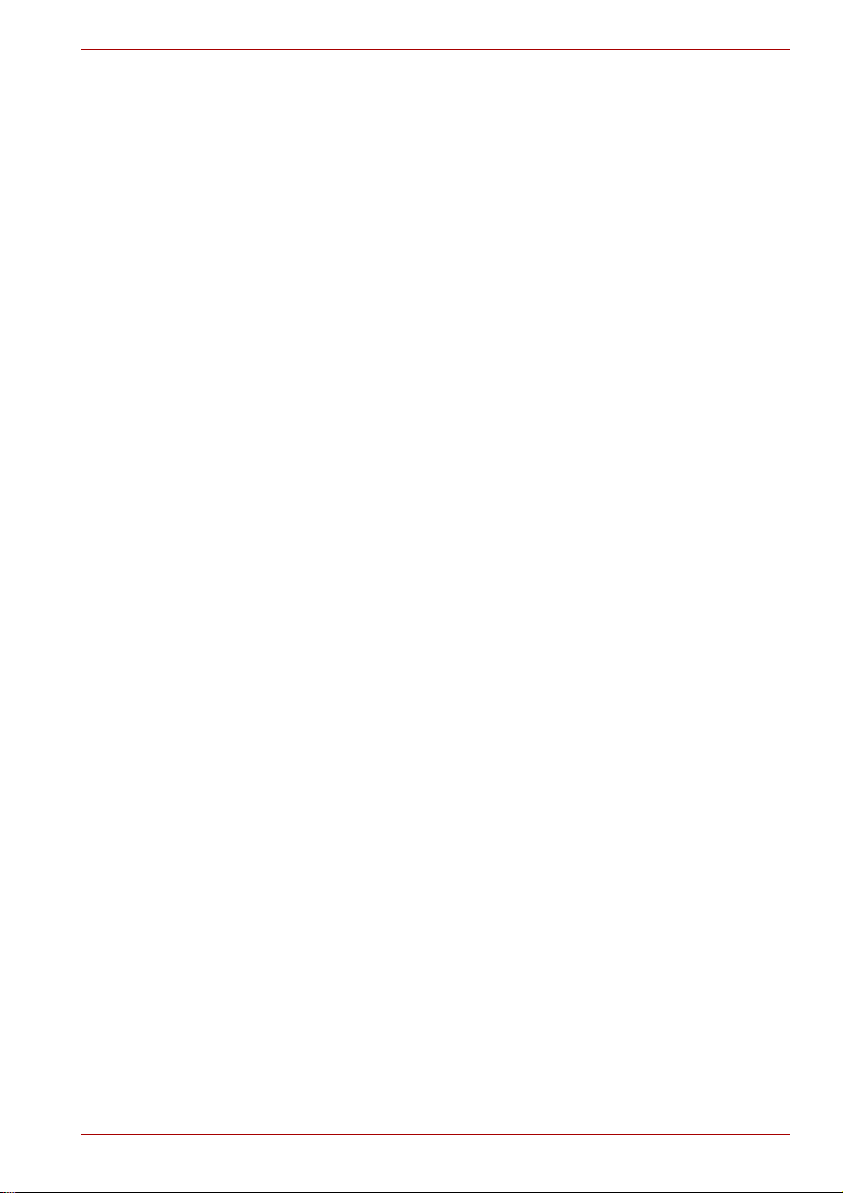
L30
Kapitel 8
Ekstraudstyr
PC Card . . . . . . . . . . . . . . . . . . . . . . . . . . . . . . . . . . . . . . . . . . . . . . . . . 8-1
Hukommelses-udvidelse . . . . . . . . . . . . . . . . . . . . . . . . . . . . . . . . . . . 8-4
Ekstra batteri. . . . . . . . . . . . . . . . . . . . . . . . . . . . . . . . . . . . . . . . . . . . . 8-7
Ekstra netadapter . . . . . . . . . . . . . . . . . . . . . . . . . . . . . . . . . . . . . . . . . 8-7
Ekstern skærm . . . . . . . . . . . . . . . . . . . . . . . . . . . . . . . . . . . . . . . . . . . 8-8
Sikkerhedslås . . . . . . . . . . . . . . . . . . . . . . . . . . . . . . . . . . . . . . . . . . . . 8-8
Kapitel 9 Fejlfinding
Problemløsning . . . . . . . . . . . . . . . . . . . . . . . . . . . . . . . . . . . . . . . . . . 9-1
Hardware- og systemkontrolliste . . . . . . . . . . . . . . . . . . . . . . . . . . . . 9-3
TOSHIBA-support. . . . . . . . . . . . . . . . . . . . . . . . . . . . . . . . . . . . . . . . 9-16
Bilag A Specifikationer
Bilag B Skærmkort og skærmindstillinger
Bilag C Trådløst LAN
Bilag D Netledning og -stik
Bilag E Juridiske fodnoter
Bilag F Hvis din computer bliver stjålet
Ordliste
Stikordsregister
Brugerhåndbog xxi
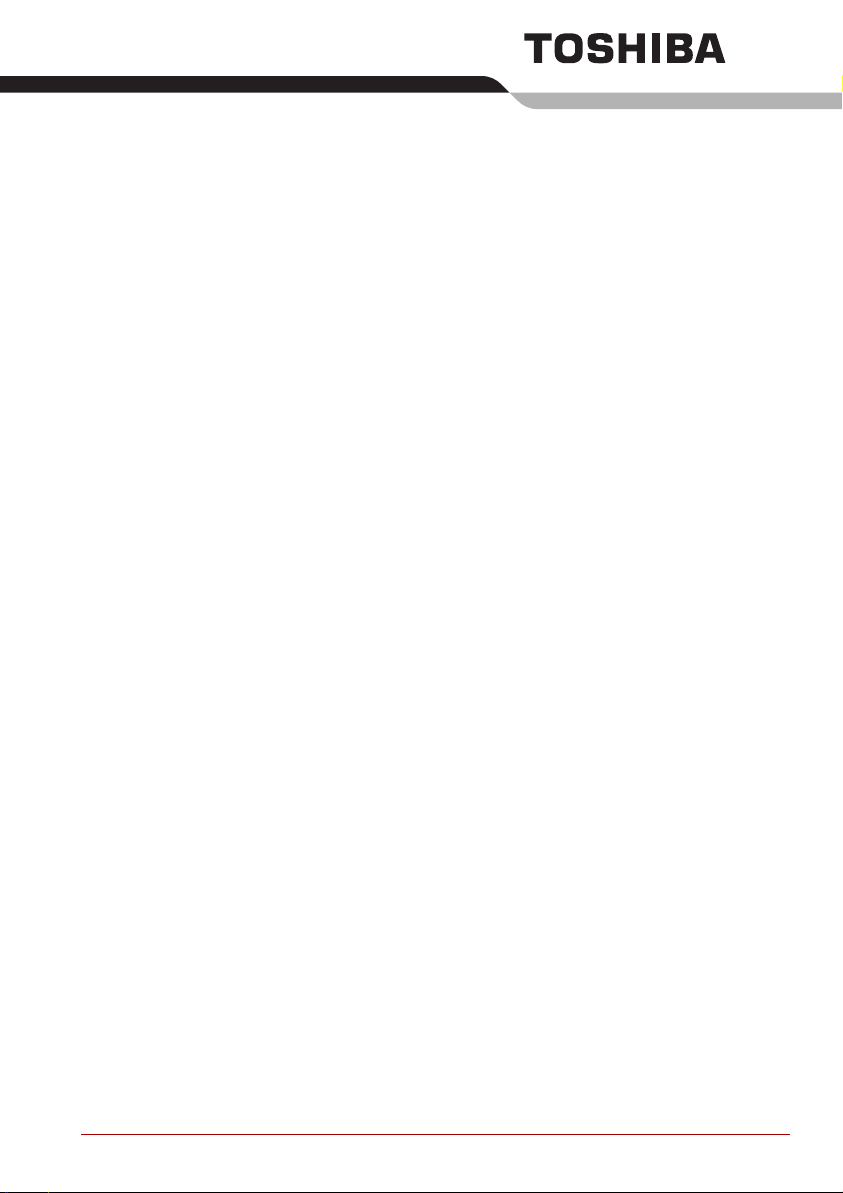
Forord
Tillykke med din nye L30-computer. Denne avancerede bærbare computer
giver dig en uovertruffen udvidelseskapacitet, f.eks. til multimedieenheder.
Endvidere er den konstrueret, så resultatet er en driftsikker computer med
mange års høj ydeevne.
Denne brugerhåndbog fortæller dig, hvordan du konfigurerer og kommer
i gang med at bruge din L30-computer. Den giver dig også grundige
oplysninger om konfiguration af computeren, grundlæggende funktioner og
vedligeholdelse ved hjælp af ekstraudstyr og fejlfinding.
Hvis det er første gang, du bruger en computer, eller hvis du ikke har
prøvet at arbejde med bærbare computere før, skal du først gennemlæse
kapitlerne Indledning og Præsentation af computeren, så du lærer
computerens funktioner, komponenter og tilbehør at kende. Læs derefter
Sådan kommer du i gang, hvor du får trinvis vejledning i opsætning af
computeren.
Hvis du er vant til at arbejde med computere, kan du fortsætte med at læse
dette forord, som indeholder oplysninger om opbygningen af denne
brugerhåndbog. Du kan derefter lære brugerhåndbogen bedre at kende
ved at skimme siderne i den. Sørg især for at læse afsnittet Specielle
funktioner i Indledning, der beskriver usædvanlige og enestående
funktioner i computeren. Hvis du skal installere PC Card eller slutte ydre
enheder, f.eks. en skærm til computeren, skal du sørge for at læse
kapitel 8, Ekstraudstyr.
Indhold af brugerhåndbog
Denne brugerhåndbog består af følgende ni kapitler, seks appendikser, en
ordliste og et indeks.
Kapitel 1, Indledning, indeholder en oversigt over computerens funktioner,
faciliteter og ekstraudstyr.
Kapitel 2, Præsentation af computeren, beskriver computerens
komponenter og giver en kort forklaring om, hvordan de fungerer.
Brugerhåndbog xxii
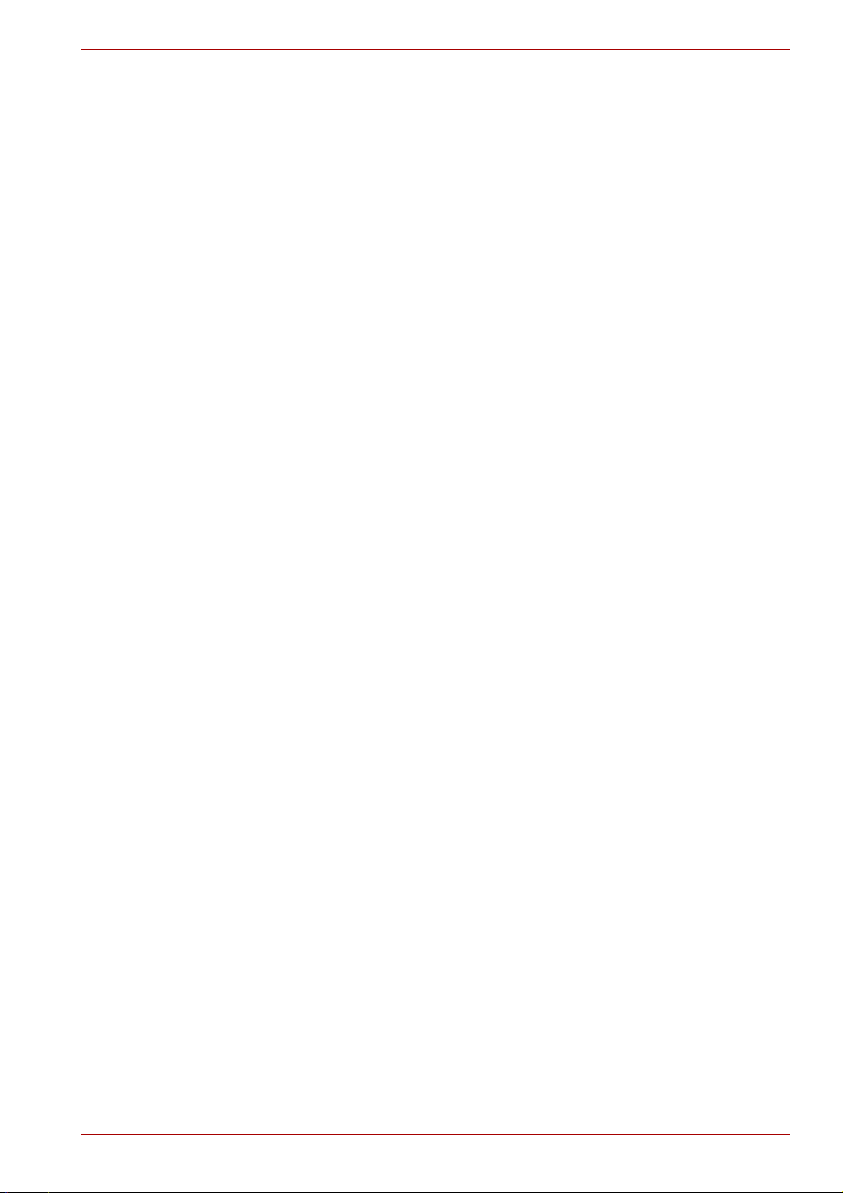
L30
Kapitel 3, Sådan kommer du i gang, giver dig et hurtigt overblik over,
hvordan du kommer i gang med at bruge computeren, og giver tip om
sikkerhed og indretning af dit arbejdsmiljø.
Chapter 4, Computerens grundlæggende funktioner, indeholder vejledning
i brug af følgende enheder: Pegefelt, lydsystem, optisk mediedrev, modem,
trådløs kommunikation og LAN. Det indeholder også tip om vedligeholdelse
af computeren.
Kapitel 5, Tastaturet, beskriver specielle tastaturfunktioner, herunder
tastaturoverlayet og genvejstaster.
Kapitel 6 Strømforsyning og starttilstande, indeholder oplysninger om
computerens strømforsyning og batterisparetilstande.
Kapitel 7, HW Setup beskriver, hvordan du konfigurerer computeren ved
hjælp af programmet HW Setup.
Kapitel 8, Ekstraudstyr, beskriver den tilgængelige ekstrahardware.
Kapitel 9, Fejlfinding, indeholder nyttige oplysninger om, hvordan nogle
diagnostiktest udføres, og foreslår løsninger, hvis computeren ikke virker,
som den skal.
Appendikser indeholder tekniske oplysninger om computeren.
Ordliste giver definitioner på almindelig computerterminologi og indeholder
en liste over akronymer, der bruges i teksten.
Stikordsregister giver en lettilgængelig henvisning til, hvor du kan finde
oplysninger i denne brugerhåndbog.
Konventioner
Denne brugerhåndbog anvender nedenstående formater til at beskrive,
identificere og fremhæve termer og betjeningsvejledninger.
Forkortelser
Første gang en forkortelse bruges, medtages definitionen i parenteser, hvor
det er nødvendigt for tydelighedens skyld. F.eks.: ROM (Read Only
Memory). Akronymer er også defineret i ordlisten.
Ikoner
Symboler identificerer porte, knapper og andre dele i computeren.
Indikatorpanelet bruger også symbolerne til at identificere de komponenter,
det giver oplysninger om.
Taster
Tasterne på tastaturet bruges i tekst til at beskrive forskellige
computerfunktioner. Et særligt skriftsnit identificerer symbolerne oven på
tasterne, som de vises på tastaturet. Enter identificerer f.eks. Enter-tasten.
Brugerhåndbog xxiii

Tastekombinationer
Nogle handlinger aktiveres, ved at du trykker på to eller flere taster
samtidig. Disse tastkombinationer identificeres ved hjælp af symbolerne
oven på tasterne adskilt af et plustegn (+). Eksempelvis betyder Ctrl + C,
at du holder Ctrl nede og samtidig trykker på C. Hvis du skal trykke på tre
taster, skal du holde de første to nede og samtidig trykke på den tredje.
L30
ABC Når en fremgangsmåde kræver en handling som
f.eks. at klikke på et ikon eller at gå ind i en tekst,
vises ikonnavnet eller den tekst, du skal skrive,
fremstilles i skriftsnittet til venstre.
Automatisk slukning
ABC
Navne på vinduer eller ikoner eller tekst, der
genereres af computeren og vises på skærmen,
fremstilles i skriftsnittet til venstre.
Meddelelser
Meddelelser bruges i denne brugerhåndbog til at gøre dig opmærksom på
vigtige oplysninger. Hver meddelelsestype angives som vist nedenfor.
Pas på! Denne type meddelelse fortæller dig, at forkert brug af udstyret
eller mangel på overholdelse af anvisningerne kan medføre tab af data
eller beskadige udstyret.
Læs venligst. En bemærkning er et tip eller et råd, der hjælper dig med at
få det størst mulige udbytte af computeren.
Indikerer en potentiel farlig situation, der kan medføre død eller alvorlig
personskade, hvis du ikke følger anvisningerne.
Brugerhåndbog xxiv

Indledning
Dette kapitel indeholder en kontrolliste over udstyr og beskriver
computerens funktioner, ekstraudstyr og tilbehør.
Nogle af de funktioner, der er beskrevet i brugerhåndbogen, fungerer
muligvis ikke korrekt, hvis du bruger et operativsystem, der ikke er
forudinstalleret af TOSHIBA.
Kontrolliste over udstyr
Pak computeren forsigtigt ud. Gem kassen og emballagen til senere brug.
Hardware
Kontroller, at du har nedenstående:
■ L30 Bærbar computer
■ Universel netadapter og netledning
■ Modulkabel til modem (valgfrit)
Kapitel 1
Batteriet skal installeres, før du kan bruge denne computer. Se afsnittet
Montering af batteriet i kapitel 3, Sådan kommer du i gang.
Software
Windows® Windows Vista™
Følgende software er forudinstalleret:
■ Microsoft
■ Microsoft Internet Explorer
■ TOSHIA Value Added Package
■ TOSHIBA Hardware Setup
Brugerhåndbog 1-1
®
Windows Vista™
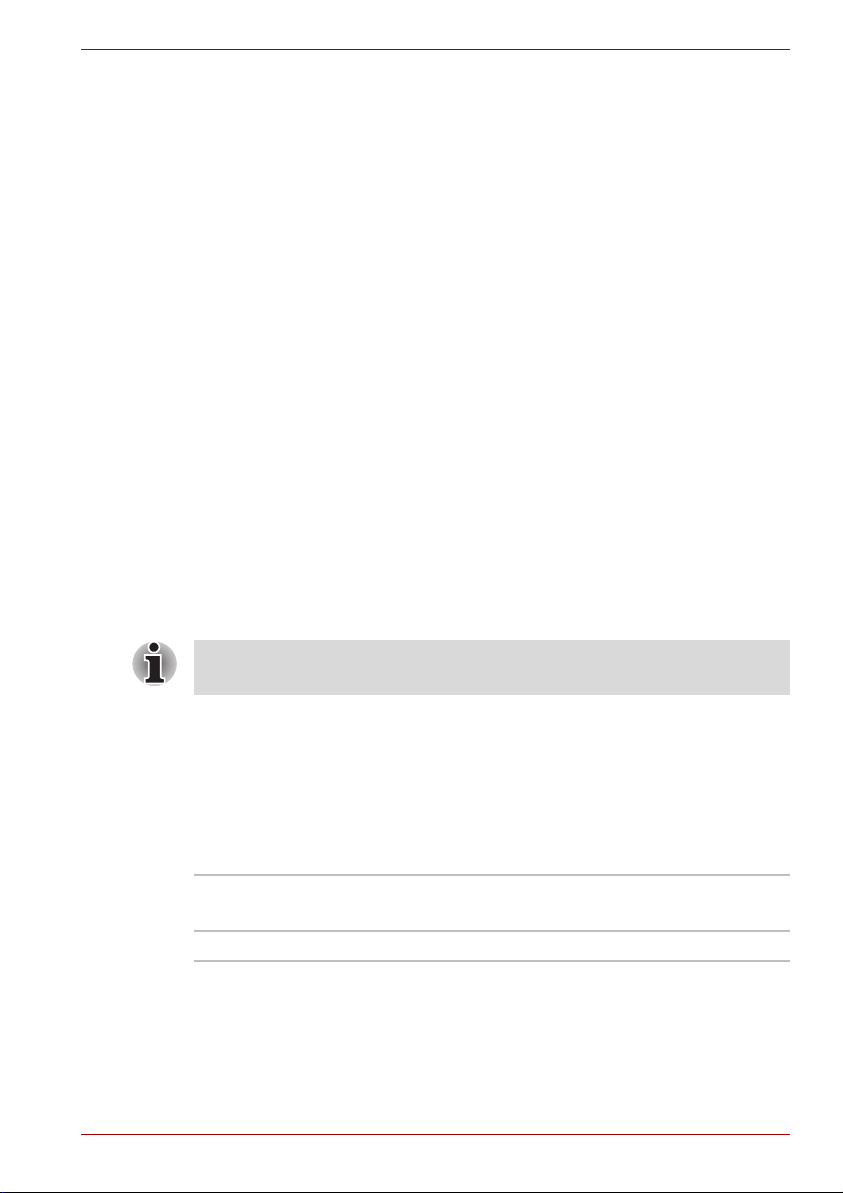
■ TOSHIBA Supervisor Password
■ TOSHIBA Assist
■ TOSHIBA ConfigFree
■ DVD-afspiller
■ TOSHIBA Akustisk lyddæmper
®
■ Ulead DVD Movie Factory
for TOSHIBA
■ Onlinebrugerhåndbog
■ Skærmdriver
■ Pegefeltsdriver
■ Lyddriver
■ TOSHIBA Disc Creator
■ TOSHIBA Extended Tiles for Windows Mobility Center
Anden forudinstalleret software kan være installeret afhængigt af den
pågældende model.
Dokumentation og medier til sikkerhedskopiering
■ L30 Brugerhåndbog
■ L30 Hurtigstart
■ Vejledning om sikkerhed og komfort
■ Garantioplysninger
■ Produktgendannelses-dvd
■ Guiden hurtig start til Microsoft
®
Windows Vista™
Indledning
Hvis nogle af disse genstande mangler eller er beskadigede, skal du straks
henvende dig til din forhandler.
Funktioner
Besøg websitet for din region for at få flere oplysninger om konfiguration af
den købte model.
Processor
Indbygget Afhængigt af den købte model:
Chipset ATI
Brugerhåndbog 1-2
®
Intel
Celeron® M-processor
®
Radeon® Xpress 200M
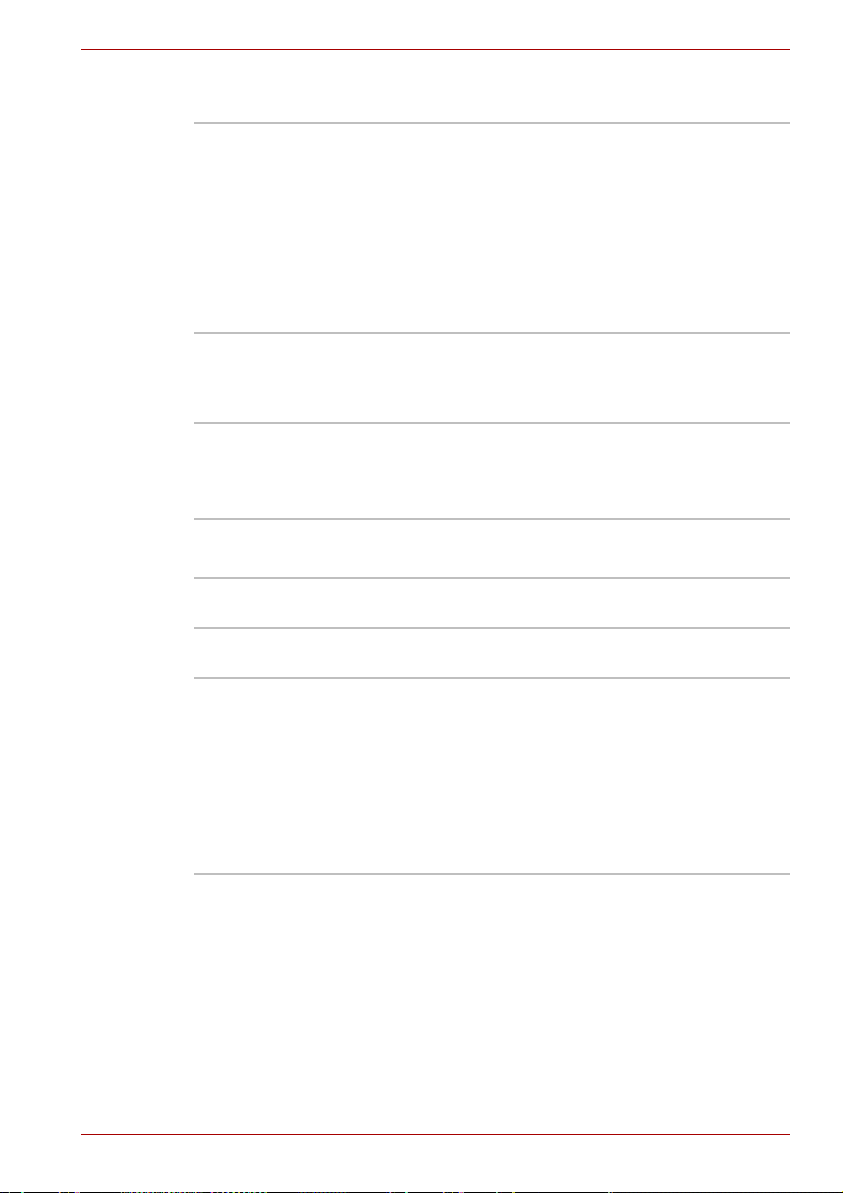
Hukommelse
Indledning
Ansvarsfraskrivelse
for
arbejdshukommelse
Pladser (stik) Der kan installeres et hukommelsesmodul på op
Video RAM 64 MB, 128 MB UMA til ATI integreret grafik med
En del af systemets arbejdshukommelse bruges
muligvis af grafiksystemet i forbindelse med
grafiksystemets ydelse og reducerer derfor
mængden af hukommelse, som er tilgængelig for
andre computeraktiviteter. Mængden af
arbejdshukommelse, der er allokeret til
understøttelse af grafik på systemet, kan variere
afhængigt af grafiksystemet, programmerne, der
bruges, størrelsen på systemhukommelsen og
andre faktorer.
til 1024 MB i hvert af de to hukommelsesstik, så
der kan opnås en samlet maksimal
systemhukommelse på 2 GB.
HyperMemory™.
HyperMemory™ VRAM-størrelsen varierer
afhængigt af størrelsen på systemhukommelsen.
Strøm
Batteri Computeren drives af et genopladeligt
lithiumionbatteri.
Batteri til realtidsur Det indbyggede batteri til realtidsur tilfører strøm
til realtidsuret og kalenderen.
AC-adapter Den universelle netadapter forsyner systemet
med strøm og genoplader batterierne, når de er
flade. Den leveres med en aftagelig netledning.
Eftersom netadapteren er universel, kan den
modtage en netspænding fra 100 til 240 volt; men
udgangsspændingen variere dog fra model til
model. Hvis du bruger en forkert model, kan det
beskadige computeren. Se afsnittet Netadapter i
kapitel 2, Præsentation af computeren.
Brugerhåndbog 1-3
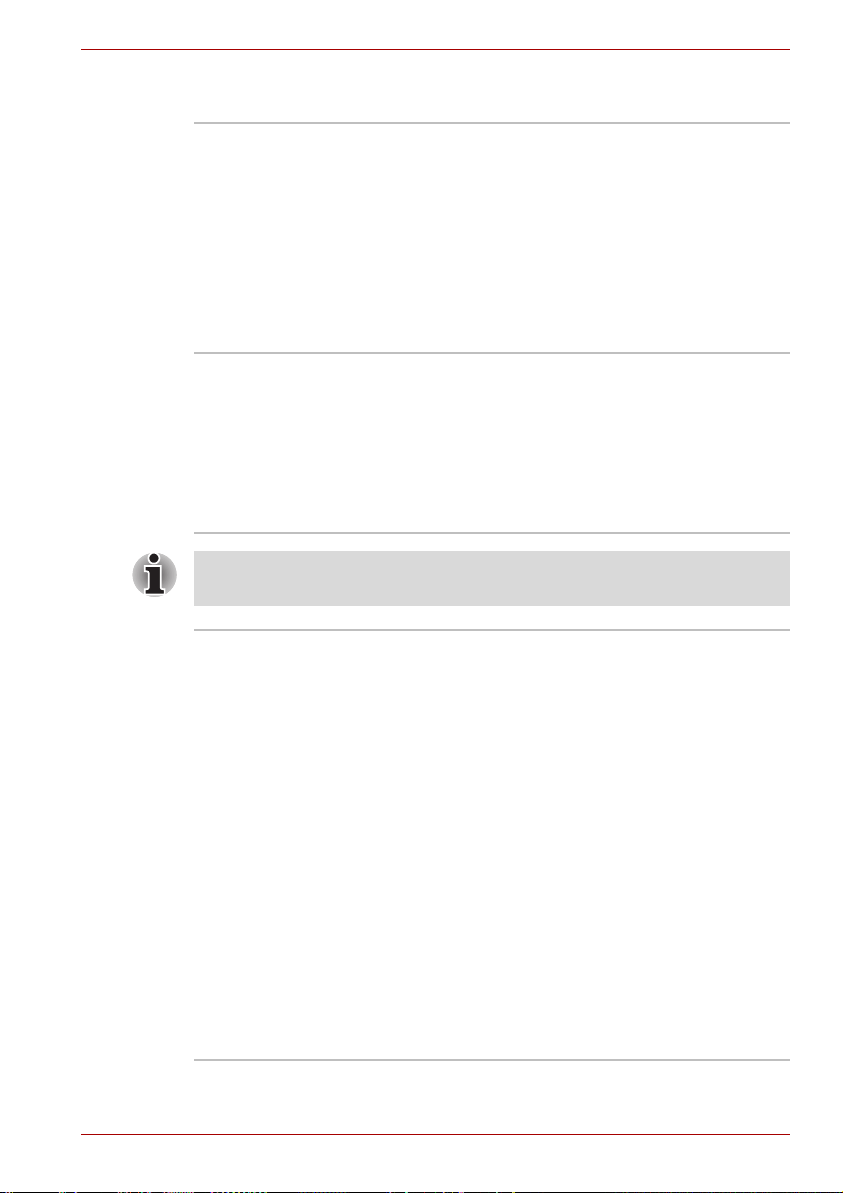
Diske
Indledning
Ansvarsfraskrivelse
for harddisk
1 Gigabyte (GB) betyder 109 = 1.000.000.000
byte skrevet som potenser af 10. Computerens
styresystem opererer dog med potenser af 2 og
definerer derfor 1 GB som 2
30
= 1.073.741.824
byte og viser derfor en lavere lagerkapacitet.
Lagerkapaciteten vil også være mindre, hvis
produktet omfatter et eller flere forudinstallerede
styresystemer som f.eks. Microsoft Operating
System og/eller forudinstallerede
softwareprogrammer eller medieapplikationer.
Den givne formaterede kapacitet kan variere.
Harddisk Findes i 4 størrelser.
■ 40,0 milliarder byte (37,26 GB)
■ 60,0 milliarder byte (55,89 GB)
■ 80,0 milliarder byte (74,51 GB)
■ 100,0 milliarder byte (93,13 GB)
Andre harddiske introduceres eventuelt i
fremtiden.
Computere i denne serie kan konfigureres til at have et fast drev til optiske
medier. Tilgængelige drev til optiske drev beskrives nedenfor.
DVD-ROM- og CD-R/
RW-drev
Nogle modeller er udstyret med et DVD-ROM- og
CD-R/RW-drevmodul i fuld størrelse, der gør det
muligt at køre cd'er/dvd'er uden brug af adapter.
Det kan læse dvd-rom'er ved maks. 8-dobbelt
hastighed og cd-rom'er ved maks. 24-dobbelt
hastighed. Den skriver CD-R'er med 24-dobbelt
hastighed og CD-RW'er med op til 24-dobbelt
hastighed. Drevet understøtter følgende formater:
■ CD-R
■ CD-RW
■ Dvd-rom
■ DVD-Video
■ CD-DA
■ CD-Text
■ Photo CD™ (enkelt/multisession)
■ Cd-rom-tilstand 1, -tilstand 2
■ Cd-rom XA-tilstand 2 (Form 1, Form 2)
■ Udvidet CD (CD-EXTRA)
Brugerhåndbog 1-4
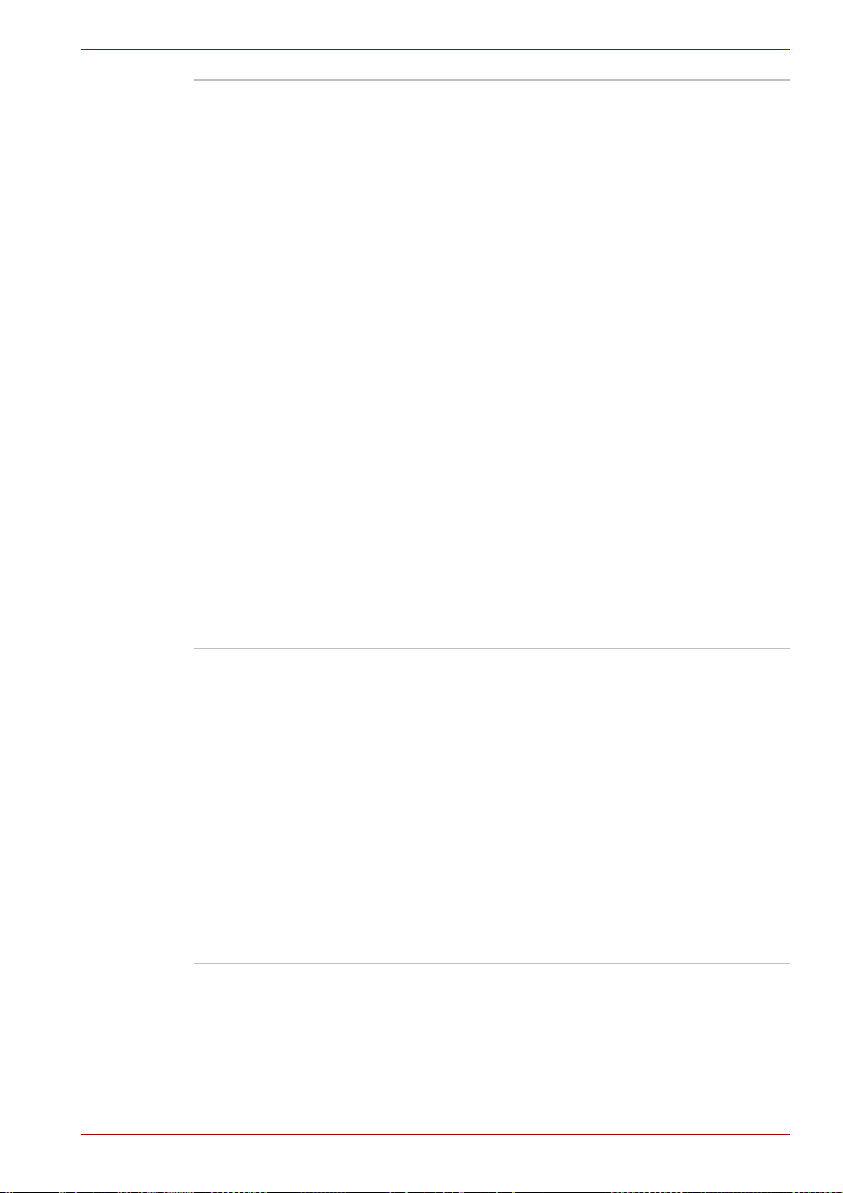
Indledning
DVD Super-multidrev
(understøtter DVD±Rdobbeltlag)
Nogle modeller er udstyret med et DVD Supermultidrevmodul i fuld størrelse, der gør det muligt
at indspille data på skrivbare cd'er/dvd'er samt at
køre cd'er/dvd'er på enten 12 cm (4,72") eller 8
cm (3,15") uden brug af adapter. Det kan læse
dvd-rom'er ved maks. 8-dobbelt hastighed og
cd-rom'er ved maks. 24-dobbelt hastighed. Det
kan læse CD-R'er ved op til 24-dobbelt hastighed,
CD-RW'er ved op til 16-dobbelt hastighed,
DVD-R'er ved maks. 8-dobbelt hastighed,
DVD-RW'er ved maks. 6-dobbelt hastighed.
DVD+R'er ved maks. 8-dobbelt hastighed,
DVD+RW'er ved maks. 8-dobelt hastighed,
DVD+R(DL)-diske ved maks. 4-dobbelt hastighed
og DVD-R(DL)-diske ved maks. 4-dobbelt
hastighed.
DVD-RAM'er ved maks. 5-dobbelt hastighed.
Drevet understøtter følgende formater ud over
DVD-ROM- og CD-R/RW-drevet.
■ DVD+R
■ DVD+RW
■ DVD-RAM
■ DVD-R
■ DVD-RW
■ DVD+R (DL)
■ DVD-R (DL)
CD-ROM-drev Nogle modeller leveres med et cd-rom-drev i fuld
størrelse, der gør det muligt for dig at afspille cdrom'er uden brug af adapter. Cd-rom'er læses ved
maks. 24-dobbelt hastighed. Drevet understøtter
følgende formater:
■ CD-Text
■ CD-Audio
■ CD-i
■ Video CD
■ Photo CD™ (enkelt/multisession)
■ Cd-rom-tilstand 1, -tilstand 2
■ Cd-rom XA-tilstand 2 (Form1, Form2)
■ UdvidetCD (CD-EXTRA)
Brugerhåndbog 1-5
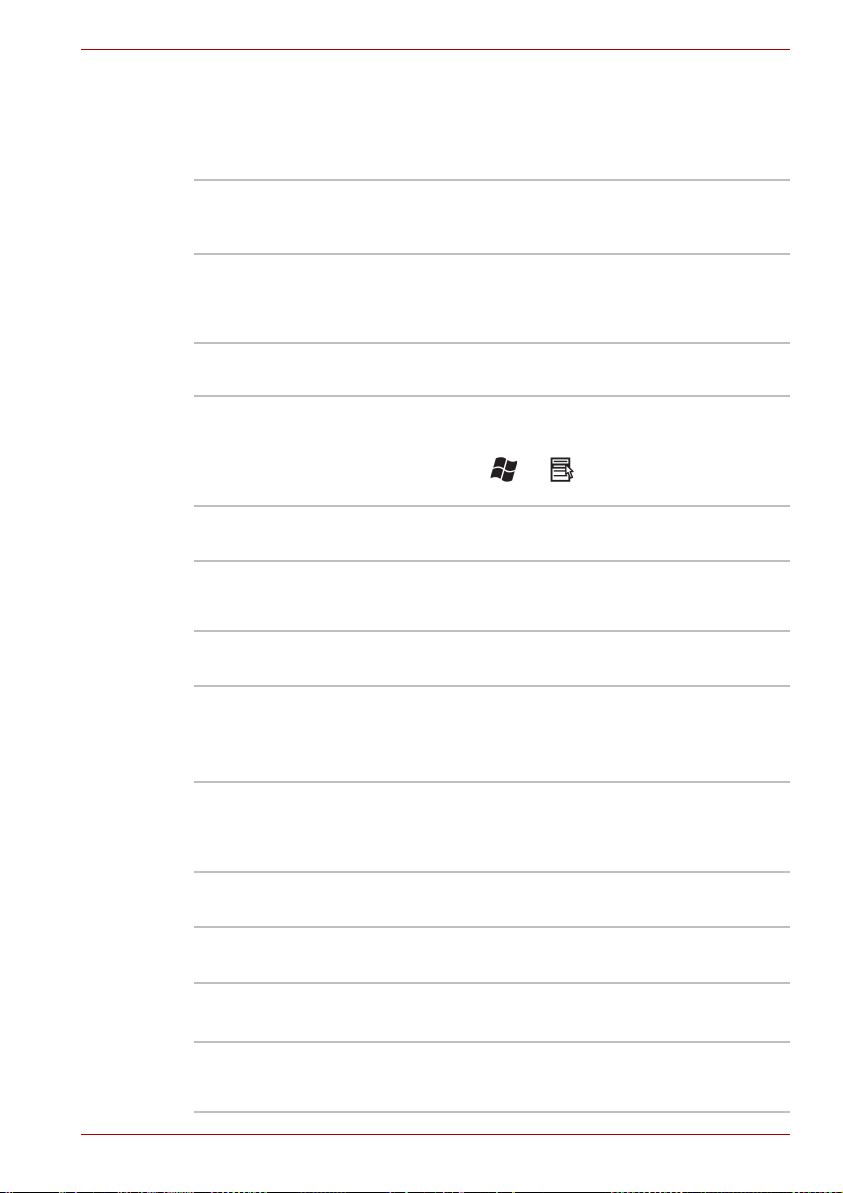
Indledning
Skærm
Computerens LCD-skærm understøtter videografik i høj opløsning.
Skærmen kan indstilles i mange forskellige vinkler, så der opnås maksimal
komfort og læsevenlighed.
Indbygget 14,1" WXGA- / eller 15,4" WXGA-TFT antirefleks,
Grafikkort Grafikkort maksimerer skærmens ydeevne.
16 millioner farver med følgende opløsning:
1280 vandrette × 800 lodrette pixel
Se afsnittet Skærmkort og skærmindstillinger i
appendiks B Skærmkort og skærmindstillingerfor
at få flere oplysninger.
Tastatur
Indbygget Tastaturet har 84 eller 85 taster og er kompatibelt
med IBM’s standardtastatur. Det omfatter et
numerisk tastaturoverlay, taster til markørstyring
og tasterne og . Se kapitel 5, Tastaturet,
for at få yderligere oplysninger.
Pegeredskab
Indbygget pegefelt Et pegefelt og styreknapper i håndledsstøtten gør
det muligt at styre markøren på skærmen og at
rulle i vinduer.
Porte
Ekstern skærm Afhængig af den købte model:
En analog VGA-port med 15 stikben understøtter
funktioner, der er kompatible med VESAs
DDC2B-standard.
USB-port (Universel
Seriel Bus - USB 2.0)
Computeren har USB-porte, som opfylder
USB 2.0-standarden og kan overføre data 40
gange hurtigere end USB 1.1-standarden.
Portene understøtter også USB 1.1.
Pladser (stik)
PC Card Afhængig af den købte model:
PC Card-pladsen kan bruges til Type II-kort.
Multimedier
®
Lydsystem Et Windows
lydsystem omfatter højttalere samt stik til en
ekstern mikrofon og hovedtelefoner.
Brugerhåndbog 1-6
Sound System-kompatibelt
